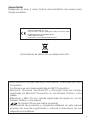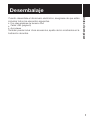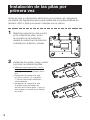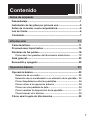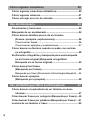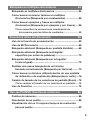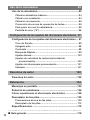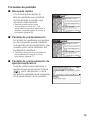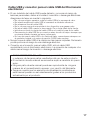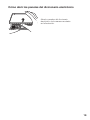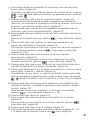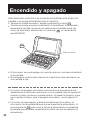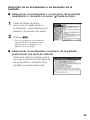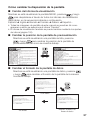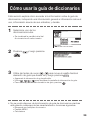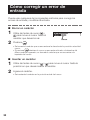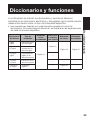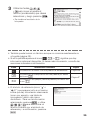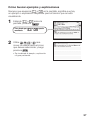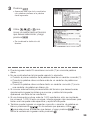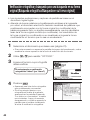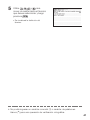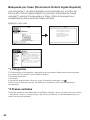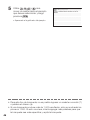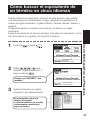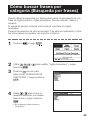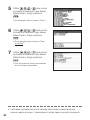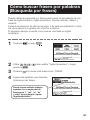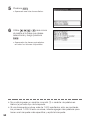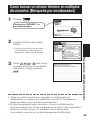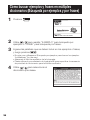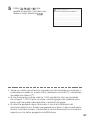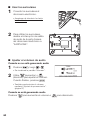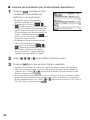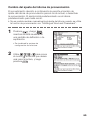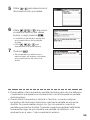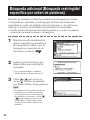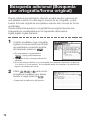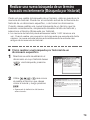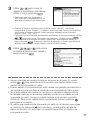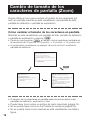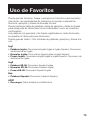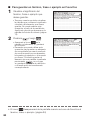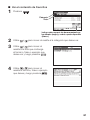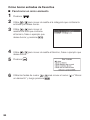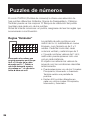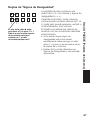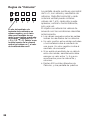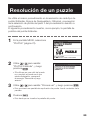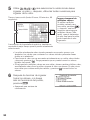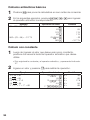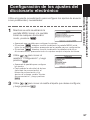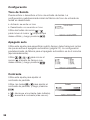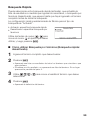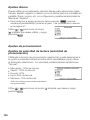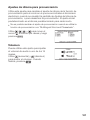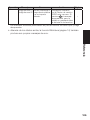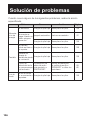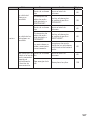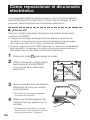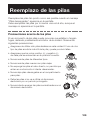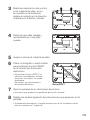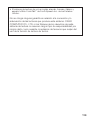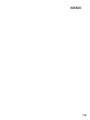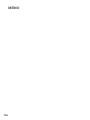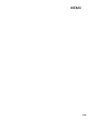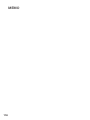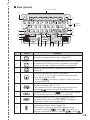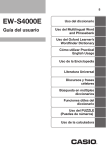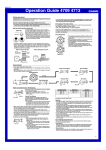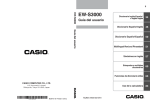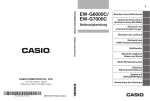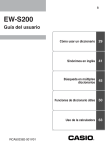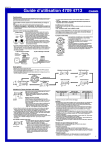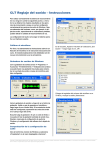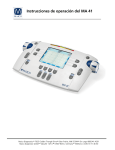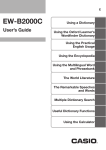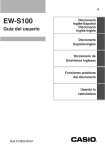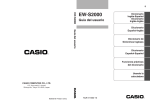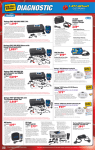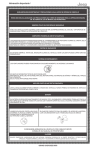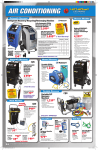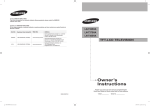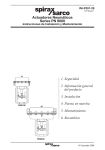Download EW-S3100V - Support
Transcript
S EW-S3100V Guía del usuario RJA519958-001V01 Uso del diccionario 33 Uso del Multilingual Word and Phrasebank 47 Búsqueda en múltiples diccionarios 54 Funciones útiles del diccionario 59 Uso del PUZZLE (Puzzles de números) 86 Uso de la calculadora 93 ¡Importante! Asegúrese de tener a mano toda la documentación del usuario para futuras consultas. Manufacturer: CASIO COMPUTER CO., LTD. 6-2, Hon-machi 1-chome, Shibuya-ku, Tokyo 151-8543, Japan Responsible within the European Union: CASIO EUROPE GmbH Casio-Platz 1, 22848 Norderstedt, Germany (Este símbolo es válido sólo en países de la UE.) • Este producto incluye fuente(s) FontAvenue ® licenciada por NEC Corporation. FontAvenue es una marca registrada de NEC Corporation. • Microsoft, Windows, Windows NT, y Windows Vista son marcas registradas de Microsoft Corporation en los Estados Unidos y otros países. • Macintosh y Mac OS son marcas registradas de Apple Inc. en los Estados Unidos y otros países. • El logotipo SD es una marca comercial. • Los nombres de productos y compañías utilizados en este manual pueden ser marcas registradas o marcas comerciales de sus respectivos propietarios. B Desembalaje Antes de empezar Cuando desembale el diccionario electrónico, asegúrese de que estén incluidos todos los elementos siguientes. • Dos pilas alcalinas de tamaño AAA • Cable USB (página 5) • Auriculares También puede incluir otros accesorios, aparte de los mostrados en la ilustración de arriba. 1 Instalación de las pilas por primera vez Antes de usar su diccionario electrónico por primera vez, asegúrese de realizar los siguientes pasos para instalar las dos pilas alcalinas de tamaño LR03 o AAA que vienen incluidas con el mismo. 1 Mientras presiona los dos puntos en la cubierta de pilas, como se muestra en la ilustración, deslice la cubierta en la dirección indicada por la flecha y retírela. 2 Instale las dos pilas y luego vuelva a colocar la cubierta de pilas. • Mientras presiona el polo (–) de la pila contra el muelle, introduzca el polo (+) en el compartimiento de la pila. • Asegúrese de comprobar que los polos positivo (+) y negativo (–) de las pilas estén orientados correctamente. • Asegúrese de comprobar que el muelle esté presionado en sentido recto hacia abajo, y que no sobresalga ni se deslice por debajo de la pila. 2 3 Utilice un bolígrafo u otro objeto puntiagudo similar para presionar el botón RESET en el reverso de su diccionario electrónico. • Al presionar el botón RESET, no utilice un mondadientes, un lápiz de mina u otro objeto con punta quebradiza. De hacerlo, se podrá dañar su diccionario electrónico. Botón RESET 4 Abra los paneles de su diccionario electrónico tal como se muestra en la ilustración. • Esto hace que aparezca la pantalla de ajuste del contraste. 5 Utilice las teclas y para ajustar el contraste de la pantalla . y luego presione • Esto hace que aparezca la pantalla de ajustes del idioma. 3 6 Utilice y para mover el cursor ( ) al ajuste que desee utilizar. • Los mensajes de pantalla, titulos, texto de icono y otros textos se visualizaran en el idioma seleccionado aqui. • Todas las imágenes de pantalla de este manual se muestran tal como aparecen cuando se selecciona el idioma “Español”. 7 Una vez que el ajuste del idioma esté como lo desea, presione . • Se visualizará la pantalla MENÚ. • Las pilas entregadas con su diccionario electrónico se descargan ligeramente durante el transporte y almacenamiento. Por tal motivo, es posible que su vida útil sea menor que lo indicado en este manual. • No utilice con este producto una pila Oxyride ni cualquier otro tipo de pila primaria basada en níquel. La incompatibilidad entre tales pilas y las especificaciones del producto pueden acortar la vida útil de la pila y producir un mal funcionamiento. • La vida útil de la pila es afectada por los distintos tipos de operaciones (como el uso frecuente de la luz de fondo), el tipo de tarjeta de memoria SD en uso, y las condiciones de funcionamiento. 4 Antes de conectar a una computadora Si bien su diccionario electrónico es completamente funcional y autónomo, también puede utilizar el cable USB suministrado para conectarlo a una computadora y transferir archivos de texto, desde la computadora a la memoria del diccionario electrónico y verlos con la función Biblioteca. El software especial de transferencia de datos (EX-word TextLoader) se requiere para poder transferir los archivos de texto desde su computadora a la memoria del diccionario electrónico. Asegúrese de instalar el software en su computadora antes de conectar su diccionario electrónico. • Descargue EX-word TextLoader del siguiente sitio web. http://www.casio-europe.com/es/ed • La conexión de su diccionario electrónico a una computadora que no tenga instalado EX-word TextLoader puede causar un funcionamiento defectuoso. • Al instalar EX-word TextLoader también se instalará el controlador USB requerido para transferir datos. Requisitos mínimos del sistema operativo de la computadora para el Software de transferencia de datos (TextLoader) Sistemas operativos (versiones en español): Microsoft® Windows® 98/98SE, Me, 2000 Professional, XP Home Edition, XP Professional, Windows Vista® • No es compatible con Windows® 3.1, 95, o Windows NT®, o con Macintosh/Mac OS. • El funcionamiento normal podría resultar imposible bajo ciertas configuraciones (CPU, capacidad del disco duro, capacidad de la memoria, etc.). • No se garantiza el correcto funcionamiento en una computadora cuya versión del sistema operativo haya sido actualizada a Windows® 98, 98SE, Me, 2000 Professional, XP Home Edition, o XP Professional, o Windows Vista®. • La operación sólo es compatible con la versión de 32 bits de Windows Vista®. • La operación no es compatible con Windows XP Professional x64 Edition. 5 Luz de fondo La luz de fondo ilumina la pantalla para facilitar la lectura en la oscuridad. Puede apagar la luz de fondo cuando no la utilice, para conservar energía de la pila. ■ Iluminar la pantalla La luz de fondo permanecerá encendida durante aproximadamente 30 segundos o 3 minutos, según el método seleccionado a continuación. Para que se encienda durante aproximadamente 30 segundos: Presione . Para que se encienda durante aproximadamente 3 minutos: y luego . Presione • La luz de fondo se apagará automáticamente cuando transcurra el intervalo de inactividad establecido, según el método empleado para activarla. • Si presiona alguna tecla, el tiempo de activación de la luz de fondo se extiende según la duración que le es aplicable (30 segundos o 3 minutos). • La pantalla no se iluminará cuando presione una tecla durante la salida de audio. ■ Apagar la luz de fondo Presione . Vida útil de la pila • El uso frecuente de la luz de fondo y/o función de pronunciación acortará la vida útil de la pila. • Las siguientes directrices muestran cómo la vida útil de la pila es afectada por el uso de la luz de fondo y la función de pronunciación. Se supone que se utiliza un juego nuevo de pilas a una temperatura de 25ºC. Condiciones de funcionamiento 4 minutos de ingreso o búsqueda, 55 minutos de visualización de la pantalla de datos, 1 minuto de salida de audio por el altavoz por hora Salida continua de audio por el altavoz o auriculares 6 Luz de fondo Vida útil aproximada de la pila Sin luz de fondo 75 horas 3 minutos de luz de fondo 60 horas Uso continuo de la luz de fondo 20 horas Sin luz de fondo 10 horas B Contenido Antes de empezar 1 Desembalaje ............................................................................1 Instalación de las pilas por primera vez................................2 Antes de conectar a una computadora.................................5 Luz de fondo ............................................................................6 Contenido .................................................................................7 Introducción 11 Características ......................................................................11 Precauciones importantes ...................................................15 Nombres de las partes ..........................................................18 Cómo abrir los paneles del diccionario electrónico ............ 19 Guía general ...........................................................................20 Encendido y apagado ...........................................................22 Operación básica 23 Operación básica ..................................................................23 Selección de un modo........................................................... 23 Selección de un encabezado o un elemento de la pantalla....25 Cómo desplazarse entre las pantallas ................................. 26 Cómo volver a la operación anterior .................................... 26 Cómo ver una pantalla de lista ............................................. 26 Cómo cambiar la disposición de la pantalla ........................ 27 Cómo buscar otro término .................................................... 28 Cómo usar la guía de diccionarios ......................................29 7 Cómo ingresar caracteres 30 Cómo ingresar caracteres alfabéticos ................................30 Cómo ingresar números .......................................................31 Cómo corregir un error de entrada .....................................32 Uso del diccionario 33 Diccionarios y funciones ......................................................33 Búsqueda de un encabezado ...............................................34 Cómo buscar detalles acerca de un término (Frases, ejemplos, explicaciones)...................................36 Cómo buscar frases .............................................................. 36 Cómo buscar ejemplos y explicaciones ............................... 37 Cómo buscar un término cuando no sabe con certeza su ortografía .....................................................................38 Verificación ortográfica y búsqueda para una búsqueda en su forma original (Búsqueda ortográfica/ Búsqueda en su forma original) ......................................40 Cómo buscar las frases (Búsqueda por frases)......................................................42 Búsqueda por frase (Diccionario Oxford Inglés-Español) ... 44 Cómo buscar ejemplos (Búsqueda por ejemplos).................................................45 Uso del Multilingual Word and Phrasebank 47 Cómo buscar el equivalente de un término en cinco idiomas ..............................................................................47 Cómo buscar frases por categoría (Búsqueda por frases) ... 49 Cómo buscar frases por palabras (Búsqueda por frases) .... 51 Lectura de un término o frase ..............................................53 8 Búsqueda en múltiples diccionarios 54 Búsqueda en múltiples diccionarios ...................................54 Cómo buscar un mismo término en múltiples diccionarios (Búsqueda por encabezados) ...................55 Cómo buscar ejemplos y frases en múltiples diccionarios (Búsqueda por ejemplos y por frases) .....56 Cómo especificar la secuencia de visualización de diccionarios para las listas de resultados ....................... 58 Funciones útiles del diccionario 59 Uso de la función de pronunciación ...................................59 Uso de Mi Diccionario ..........................................................66 Búsqueda adicional (Búsqueda en pantalla dividida) ........68 Búsqueda adicional (Búsqueda restringida/ específica por orden de palabras) ..................................70 Búsqueda adicional (Búsqueda por ortografía/ forma original) ..................................................................72 Realizar una nueva búsqueda de un término buscado recientemente (Búsqueda por historial) .........73 Cómo buscar un término utilizado dentro de una pantalla de definición o de explicación (Búsqueda por salto) ....76 Cambio de tamaño de los caracteres de pantalla (Zoom) ...78 Cómo cambiar el tamaño de los caracteres en pantalla ..... 78 Uso de Favoritos ...................................................................79 Uso del PUZZLE (Puzzles de números) 86 Puzzles de números ..............................................................86 Resolución de un puzzle .......................................................89 Visualización de los 10 mejores tiempos de resolución para un puzzle ..................................................................92 9 Uso de la calculadora 93 Uso de la calculadora ...........................................................93 Cálculos aritméticos básicos ................................................ 94 Cálculo con constante........................................................... 94 Cálculos con memoria ........................................................... 95 Corrección de errores de operación de teclas ..................... 95 Para poner en cero la calculadora ........................................ 96 Pantalla de error (“E”) ............................................................ 96 Configuración de los ajustes del diccionario electrónico 97 Configuración de los ajustes del diccionario electrónico ... 97 Tono de Sonido ...................................................................... 98 Apagado auto ........................................................................ 98 Contraste ............................................................................... 98 Búsqueda Rápida .................................................................. 99 Ajustes idioma ..................................................................... 100 Ajustes de velocidad de lectura (velocidad de pronunciación) ................................................................ 100 Ajustes de idioma para pronunciación ............................... 101 Volumen................................................................................ 101 Derechos de autor 102 Derechos de autor ..............................................................102 Referencia 104 Mensajes en pantalla ..........................................................104 Solución de problemas .......................................................106 Cómo reposicionar el diccionario electrónico .................108 Reemplazo de las pilas .......................................................109 Precauciones acerca de las pilas ....................................... 109 Reemplazo de las pilas ....................................................... 110 Especificaciones .................................................................112 10 ■ Guía general ..........................................................................119 Características ■ Función de pronunciación Esta función utiliza la voz de un hablante nativo para leer ciertos términos en inglés. Es posible la lectura de términos, frases y oraciones de ejemplo en inglés, así como términos, frases y oraciones de ejemplo en otro idioma mediante una voz simulada (texto a conversación). Introducción Funciones útiles compatibles con todos los diccionarios ➜ página 59 ■ Mi diccionario Utilice esta función para crear una lista que permita el acceso rápido y fácil a los modos utilizados con mayor frecuencia. ➜ página 66 ■ Funciones de búsqueda adicional ● Búsqueda en pantalla dividida Mientras mira una pantalla de definición o una pantalla de explicación, podrá dividir la pantalla en los paneles superior e inferior y efectuar la búsqueda de otro término. ➜ página 68 ● Búsqueda restringida/específica por orden de palabras La búsqueda restringida/específica por orden de palabras le permite restringir rápidamente la lista de resultados o especificar el orden de palabras para la lista de resultados generada por medio de una búsqueda de ejemplos o frases. ➜ página 70 ● Búsqueda por ortografía/forma original La búsqueda por ortografía/forma original le permite buscar los resultados cuya ortografía sea similar al término que ha ingresado, o los que posiblemente concuerden con el que se ha ingresado. ➜ página 72 11 ■ Búsqueda por historial Permite volver a llamar un término buscado recientemente, seleccionándolo de la lista de historial. ➜ página 73 ■ Búsqueda por salto Puede usar un término que aparece dentro de una definición o explicación como palabra clave para otra búsqueda. ➜ página 76 ■ Zoom Una simple operación le permite seleccionar uno de los tres tamaños para el texto visualizado. ➜ página 78 ■ Información sobre la guía de diccionarios Cada diccionario proporciona una introducción general e información sobre el uso, sobre sus entradas, y otros datos. ➜ página 29 ■ Favoritos La función Favoritos le permite guardar un término, frase, o ejemplo que desea conservar para volver a consultar en cualquier momento. Incluso puede utilizar marcas de verificación para clasificar los contenidos de favoritos de diferentes maneras. ➜ página 79 ■ Función de cambio de disposición Puede pasar secuencialmente entre diferentes disposiciones mientras se esté visualizando la pantalla de lista o la pantalla de datos (definición y explicación), o la lista de los resultados de una búsqueda por frase o por ejemplos. ➜ página 27 ■ Luz de fondo La luz de fondo le permite seguir usando su diccionario electrónico aunque esté oscuro. ➜ página 6 12 Formatos de pantalla ■ Búsqueda rápida Con la búsqueda rápida, la lista de resultados se actualiza continuamente a medida que introduce cada carácter. • También puede seleccionar “búsqueda por términos”, que espera hasta que haya ingresado el término completo antes de iniciar la búsqueda (página 99). ■ Pantalla de previsualización En la lista de resultados producidos por la búsqueda, puede visualizar una pantalla de previsualización que muestra parte de la definición del encabezado resaltado. • También puede mover la pantalla de previsualización hasta la posición que desea. (página 27) ■ Pantalla de previsualización de ejemplo/explicación Cuando usted busca ejemplos o explicaciones presionando la tecla , parte del ejemplo o de la explicación resaltada será mostrada en el panel inferior de la pantalla. 13 ■ Número de valores del elemento visualizado Durante la búsqueda por ejemplos, historial y visualizaciones de otras listas, los valores en pantalla indican el número total de resultados y el número del elemento actualmente visualizado. Indica que el resultado resaltado es el elemento número 8 de un número total de 97 elementos. Calculadora La calculadora puede realizar la suma, resta, multiplicación y división, así como cálculos de constante y de memoria. Biblioteca Puede usar la Biblioteca para transferir los archivos de texto de una computadora a su diccionario electrónico. Si desea más información sobre la Biblioteca, descargue la guía del usuario del siguiente URL. http://www.casio-europe.com/es/ed • Además de archivos de texto, su diccionario electrónico también admite la descarga de específicos archivos de diccionario y archivos de modo de CASIO. 14 C Precauciones importantes Tenga en cuenta las siguientes precauciones importantes cada vez que utilice su diccionario electrónico. • Nunca exponga su diccionario electrónico al fuego. Hacerlo podría • • • • • • • • • provocar la explosión de la pila, con el consiguiente riesgo de incendio y lesiones personales. Evite las temperaturas extremas. No deje su diccionario electrónico a la luz directa del sol, cerca de una ventana, una estufa, etc. A temperaturas muy bajas, se puede enlentecer la visualización de la respuesta o fallar por completo. Esta condición es temporal y la operación debería reanudarse bajo temperaturas normales. Evite las áreas sujetas a excesiva humedad, suciedad y polvo. No someta su diccionario electrónico a un golpe fuerte y evite que sufra cualquier tipo de dobladura o torcerdura, no lo lleve en el bolsillo de sus pantalones, ni lo guarde en un bolso o maletín junto con otros objetos duros. Nunca ponga objetos pesados sobre el diccionario electrónico. De hacerlo, el objeto se podrá caer y producir lesiones personales. Nunca intente desarmar su diccionario electrónico. Nunca presione las teclas utilizando un bolígrafo, lápiz u otro objeto puntiagudo. Para limpiar el exterior de su diccionario electrónico, utilice un paño suave y seco humedecido en una solución débil de detergente neutro y agua. Asegúrese de escurrir todo el líquido del paño antes de limpiar su diccionario electrónico. Nunca utilice bencina, diluyente ni ningún otro agente volátil para la limpieza. De hacerlo se podrán borrar los caracteres impresos en la caja o dañar el acabado de la caja. Deje de usar el diccionario electrónico si emite humo, olores extraños, calor o nota cualquier otra anormalidad. Si continúa usando el diccionario en tales condiciones crearía el riesgo de incendio y descargas eléctricas. Realice inmediatamente los siguientes pasos. 1. Apague el diccionario. 2. Desconecte el cable USB. 3. Póngase en contacto con su concesionario original o centro de servicio CASIO autorizado. 15 • Mantenga el diccionario electrónico alejado de su pecho (bolsillo del pecho, etc.), si está portando un marcapasos u otros dispositivos médicos. El magnetismo generado por el diccionario electrónico puede afectar al marcapasos u otros dispositivos. Si siente algún malestar, aparte inmediatamente su diccionario electrónico y acuda a un médico. • Nunca lleve el diccionario electrónico junto con una tarjeta magnética (tarjeta de crédito, tarjeta de débito, tarjeta prepagada, etc.). El diccionario electrónico utiliza componentes que pueden generar un campo magnético, dejando la tarjeta magnética inutilizable. • Asegúrese de guardar copias de seguridad de todos los datos transferidos desde una computadora al diccionario electrónico o tarjeta SD. No borre los datos de su computadora después de transferirlos. Un mal funcionamiento o la reparación del diccionario electrónico podrá borrar todos los datos contenidos en su memoria. LCD • No aplique nunca una presión fuerte a la pantalla LCD ni la someta a un impacto fuerte. Hacerlo puede quebrar el vidrio. • Si se llegara a quebrar el vidrio de la pantalla LCD, evite tocar el líquido que podría escurrirse del LCD. El contacto con el líquido del LCD puede ocasionar irritación de la piel. • Si llegara a entrar el líquido del LCD en su boca, enjuáguese inmediatamente la boca con agua y póngase en contacto con su médico. • En caso de que el líquido del LCD llegara a entrar en contacto con sus ojos o su piel, lave la parte afectada por lo menos durante 15 minutos y luego póngase en contacto con su médico. Ubicación • Nuca utilice su diccionario electrónico en un hospital, un avión o el cualquier otro sitio donde la operación de teléfonos celulares esté controlada o restringida. • Evite usar su diccionario electrónico en lugares donde se genere carga electrostática. 16 Cable USB y conector para el cable USB del Diccionario electrónico • El uso indebido del cable USB puede dañarlo y provocar el riesgo de lesiones personales, daños a la unidad, incendios o descargas eléctricas. Asegúrese de tener en cuenta lo siguiente. • No coloque objetos pesados sobre el cable USB ni lo exponga al calor. • No intente modificar el cable USB ni someterlo a dobleces excesivos. • No retuerza ni tire del cable USB. • No lo coloque cerca de una estufa ni otro dispositivo que genere calor. • No jale el cable USB cuando lo desconecte. En su lugar, jálelo de la clavija. • Introduzca a fondo la clavija del cable USB en el conector para dicho cable. • Desconecte el cable USB de su conector antes de salir de viaje o siempre que no piense utilizarlo durante un lapso prolongado. • En caso de que el cable USB o su clavija se dañe, comuníquese siempre con el vendedor original o el centro de servicio CASIO más cercano. • Nunca toque el cable USB ni la clavija con las manos mojadas. De hacerlo podría provocar el riesgo de una descarga eléctrica. • Conecte, en el conector para el cable USB, sólo el cable USB suministrado con el diccionario electrónico. La conexión de cualquier otro cable crea el riesgo de incendio o descarga eléctrica. • CASIO COMPUTER CO., LTD. no se responsabiliza por lucro cesante o reclamos de terceras partes resultantes del uso de este producto. • El contenido de este manual se encuentra sujeto a cambios sin previo aviso. • Ninguna parte de este manual puede ser reproducida de ninguna manera sin el consentimiento expreso y por escrito del fabricante. • Tenga en cuenta que los ejemplos de visualización mostrados en este manual pueden no ser exactamente iguales a los producidos actualmente por el producto. 17 Nombres de las partes LCD Tecla ON/OFF (página 22) Toma de los auriculares (página 60) Teclado (página 20) Altavoz Ranura/cubierta de la tarjeta de memoria SD (Biblioteca ➜ página 14) Conector del cable USB (Biblioteca ➜ página 14) Cubierta de las pilas (páginas 2 y 111) Botón RESET (páginas 3 y 108) Interruptor de salida de audio (páginas 59 y 60) 18 Cómo abrir los paneles del diccionario electrónico Abra los paneles del diccionario electrónico de la manera mostrada en la ilustración. 19 Guía general Tecla de modo ĭ Tecla de caracteres o n m Ć Ī ũ º Enciende y apaga el diccionario. (página 22) Cada vez que presiona una tecla de modo, se visualiza la pantalla inicial del diccionario asignado a esa tecla (marcado encima y debajo de la tecla). (página 23) Presione para encender y apagar la luz de fondo. (página 6) Presione para ingresar ciertos caracteres (ä, ö, ü, ñ, ß, ?, ✽), acceder a la información de guía, etc. (páginas 29, 30 y 38) • Para usar , presione y suéltela y luego presione la siguiente tecla. Presione para realizar una operación de búsqueda adicional. (páginas 68, 70 y 72) y Para cambiar el ajuste del idioma de pronunciación, presione luego esta tecla. (página 65) esté sobre una pantalla del diccionario Presione cuando el icono para buscar frases. (página 36) o esté sobre una pantalla del Presione cuando el icono diccionario para buscar ejemplos o información sobre el uso. (página 37) 20 Utilice estas teclas para desplazar los contenidos de la pantalla hacia arriba y abajo. (página 26) Para saltar a la definición del término anterior al que está viendo, presione y luego . Para saltar a la definición del siguiente término, presione y luego . Presione esta tecla para volver a la operación anterior. (página 26) Si presiona esta tecla mientras se está visualizando una pantalla de definición, se cambiará a la visualización de lista de términos, que incluye al término cuya definición estaba viendo. (página 26) Presione esta tecla mientras se esté visualizando la pantalla inicial del diccionario para volver a la pantalla MENÚ. (página 23) Presione esta tecla para cambiar los ajustes de su diccionario electrónico. (página 97) Para ver la informacion de guia, presione y luego esta tecla. (pagina 29) g Presione esta tecla para registrar los caracteres ingresados o las selecciones realizadas en la pantalla. (página 25) Para agregar una entrada en Favoritos o poner una marca de verificación junto al término Favoritos, presione y luego presione esta tecla. (páginas 80 y 82) Presione esta tecla para volver a buscar un término buscado recientemente. (página 73) Para efectuar la búsqueda en todos los diccionarios de un término buscado previamente, presione y luego esta tecla. (página 74) ŭ Presione esta tecla para buscar un término en la pantalla de definición o pantalla de explicación actualmente visualizada. (página 76) k Utilice estas teclas para mover el resalte de la selección o el cursor hacia arriba, abajo, izquierda, o derecha. (página 25) Si la definición es muy larga y no cabe en la pantalla, presione esta tecla para que se efectúe el desplazamiento línea por línea, según se requiera. y también se utilizan cuando se ajusta el volumen de audio (página 60). ę Presione esta tecla mientras se esté visualizando una pantalla de lista, pantalla de definición o pantalla de explicación para cambiar el tamaño de texto. (página 78) Para cambiar el idioma de visualización y el formato de la pantalla, presione y luego esta tecla. (páginas 27 y 28) m Presione para usar Favoritos. (página 79) n Presione esta tecla para escuchar la pronunciación de un término. (página 62) Para escuchar la pronunciación de una frase o ejemplo, presione y luego esta tecla. (página 64) o Presione esta tecla para borrar un carácter. (página 32) È Utilice estas teclas para ingresar caracteres y valores. (páginas 30 y 31) • Si desea mas informacion sobre la tecla , vea la pagina 39. 21 Encendido y apagado Este diccionario electrónico se enciende automáticamente al abrir los paneles y se apaga automáticamente al cerrarlos. . • También se puede encender y apagar presionando la tecla • También se puede encender presionando la tecla Mode. Al encenderlo, aparecerá la pantalla de ingreso de palabra clave (pantalla inicial) del modo de diccionario seleccionado. A presionar se visualizará la pantalla MENÚ. Tecla de modo • El diccionario se puede apagar sin importar qué es lo que tiene visualizado en la pantalla. • Nunca apague el diccionario electrónico mientras se esté cambiando de una pantalla a otra. • La función de apagado automático permite ahorrar energía de la pila desactivando el diccionario electrónico si no se realiza ninguna operación durante un lapso de tiempo predeterminado. Si desea información sobre cómo ajustar el tiempo para el apagado automático, vea la página 97 y 98. • La función de reanudación guarda automáticamente los datos y la información de la pantalla siempre que se desactiva la alimentación. Si para volver a activar la alimentación se restablece presiona la tecla la pantalla que se estaba visualizando la última vez que se desactivó la alimentación. 22 Operación básica Puede seleccionar un modo realizando la operación de tecla del modo aplicable o utilizando la pantalla MENÚ. ■ Para seleccionar un modo por medio de una tecla de modo Cada vez que presiona una tecla de modo, se visualiza la pantalla inicial del diccionario que está asignado a esa tecla (marcado encima y debajo de la tecla). Operación básica Selección de un modo • Para visualizar la pantalla inicial del diccionario marcado debajo de una tecla de modo, presione y luego la tecla de modo. ■ Seleccionar un modo usando la pantalla MENÚ Puede usar este procedimiento para seleccionar cualquier modo. 1 Presione . • Aparecerá la pantalla MENÚ. • Si aparece la pantalla “Mi dic./ Biblioteca”, presione de nuevo 2 . Utilice las teclas de cursor y para mover el resalte hasta la pestaña de la categoría del diccionario/modo que desee seleccionar. 23 3 4 Utilice las teclas de cursor y modo que desee seleccionar. Presione para mover el resalte hasta el . • Aparecerá la pantalla inicial del diccionario/modo seleccionado por usted. Los diccionarios/modos se encuentran divididos en las categorías enumeradas debajo. • Inglés Gran Diccionario Oxford Inglés-Español (diccionario Inglés-Español) Oxford Advanced Learner’s Dictionary (diccionario Inglés -Inglés) Oxford Thesaurus of ENGLISH (sinónimos en inglés) Gran Diccionario Oxford Español-Inglés (diccionario Español-Inglés) • Español Gran Diccionario de la Lengua Española Larousse (diccionario EspañolEspañol) • Multiling. Multilingual Word and Phrasebank • Útil PUZZLE (Puzzles de números) Búsqueda en múltiples diccionarios Calculadora 24 Selección de un encabezado o un elemento de la pantalla ■ Seleccionar un encabezado o un elemento de la pantalla resaltándolo o moviendo el cursor ( ) hasta el mismo 1 Utilice las teclas de flecha para mover el resalte hasta el encabezado, o para seleccionar el elemento de pantalla que desea. 2 Presione . • Todos los ejemplos que figuran en manual utilizan este método para seleccionar el encabezado o el elemento de la pantalla. ■ Seleccionar un encabezado o elemento de la pantalla presionando una tecla de carácter Presione la tecla de carácter para la letra que se encuentra a la izquierda del encabezado o elemento de la pantalla que desee seleccionar. 25 Cómo desplazarse entre las pantallas La flecha hacia arriba ( ) o hacia abajo ( ) que aparece en la esquina derecha superior de la pantalla indica que hay más contenidos disponibles arriba o abajo. o para desplazarse • Presione desde una pantalla a la siguiente (desplazamiento de páginas). o para desplazase • Presione línea por línea. Cómo volver a la operación anterior Si comete un error mientras está realizando una operación en su diccionario electrónico, podrá volver a la operación anterior presionando . Cómo ver una pantalla de lista Si presiona mientras se está visualizando una pantalla de definición, se cambiará a la visualización de lista de términos, que incluye al término cuya definición estaba viendo. 26 Cómo cambiar la disposición de la pantalla ■ Cambio del idioma de visualización Mientras se está visualizando la pantalla MENÚ, presione y luego para desplazarse a través de todos los idiomas de visualización disponibles, en la secuencia indicada a continuación. Español ➜ Inglés ➜ Alemán ➜ Francés ➜ Italiano ➜ Español... • Todas las imágenes de pantalla de este manual se muestran tal como aparecen cuando se selecciona el idioma “Español”. • El idioma de visualización también se puede cambiar mediante los ajustes de idioma (página 100). ■ Cambiar la posición de la pantalla de previsualización Mientras se está visualizando una pantalla de lista, presione y luego para cambiar la posición de la pantalla de previsualización, tal como se muestra debajo. ■ Cambiar el formato de la pantalla de datos Mientras se está visualizando una pantalla de datos, presione y luego para cambiar el formato de la pantalla de la manera mostrada debajo. Con líneas Sin líneas Número máximo de líneas de texto 27 ■ Para centrar una pantalla de búsqueda de frases o de búsqueda de ejemplos Mientras se está visualizando una pantalla de lista de búsqueda de frases o de ejemplos, presione y luego para que se efectúe el centrado de las frases o ejemplos, con el primer término que ingresó en el centro de la pantalla. Posteriormente, cada vez que presiona , se visualizarán las frases o ejemplos que contienen el segundo término, tercer término y así sucesivamente, tal como se indica a continuación. Primer término Segundo término Tercer término • El ejemplo de arriba muestra cómo cambiar la pantalla después de efectuar la búsqueda por ejemplos de “by&the&way” en el diccionario Inglés - Inglés. • Es posible centrar hasta la tercera palabra ingresada. • No se admite el centrado de frases y ejemplos para Multilingual Word and Phrasebank. Cómo buscar otro término Después de ver la definición de un término, podrá buscar otro término introduciéndolo mediante el teclado. • Al ingresar el primer carácter, volverá a aparecer la pantalla de ingreso de la palabra clave (pantalla de diccionario inicial), donde podrá ingresar el término que desea encontrar. 28 Cómo usar la guía de diccionarios Esta sección explica cómo acceder a la información sobre la guía de diccionarios, incluyendo una introducción general e información sobre el uso, información acerca de sus entradas, y demás. 1 Seleccione uno de los diccionarios/modos. • Se visualizará la pantalla inicial del diccionario/modo seleccionado. 2 Presione y luego presione . 3 Utilice las teclas de cursor y para mover el resalte hasta el . elemento de guía que desea ver y luego presione • Aparecerá la información de guía aplicable. , , y para desplazar la pantalla de información de guía. • Utilice . • Para cerrar la pantalla de información de guía, presione • No se podrá disponer de la información de guía de diccionarios mientras esté usando cualquiera de las características o funciones siguientes. • Búsqueda por múltiples diccionarios • Pantalla MENÚ • Calculadora 29 Cómo ingresar caracteres alfabéticos Utilice el teclado para ingresar los caracteres alfabéticos. Ejemplo: Para ingresar la palabra “internet” Presione las teclas del teclado para ingresar el término. • En este ejemplo, presione: . Reglas de ingreso de caracteres alfabéticos • Tenga en cuenta que todos los caracteres alfabéticos se ingresan en • • • • • • 30 minúsculas, independientemente del uso habitual de mayúsculas y minúsculas. Ingrese los términos que tienen guión como una sola palabra, sin el guión. Para buscar “heaven-sent”, por ejemplo, ingrese “heavensent”. Cuando ingrese múltiples palabras (búsqueda por frases y búsqueda por ejemplos), sepárelas con un ampersand (&), en lugar de espacios. Ejemplo: do away with ➜ do&away&with Para la búsqueda por encabezado en inglés, el ampersand siempre se interpreta como un espacio. Si el ampersand es parte de la palabra o frase que está ingresando, reemplácelo por la palabra “and”. Para ingresar “A & E”, por ejemplo, ingrese “aande”. Para ingresar caracteres con acentos marcados sobre las teclas de y luego la tecla de la letra caracteres (Ä, Ö, Ü, etc.), presione aplicable. Para los caracteres con acento que no están incluidos en las teclas de caracteres, ingréselos sin el acento. Ejemplo: “à” ➜ “a” Para el francés “ç”, ingrese “c”, y para “œ”, ingrese “oe”. Puede ingresar hasta 30 caracteres. Los caracteres ampersand (&) utilizados en lugar de espacios también se cuentan como caracteres ingresados. Cómo ingresar números Ejemplo: Para ingresar 15 Pantalla de la calculadora Mientras se está visualizando el modo puzzles de números o la pantalla de la calculadora, presione las teclas del teclado para ingresar los números. • En este ejemplo: presione Cómo ingresar caracteres Puede ingresar números en el modo puzzles de números y en la pantalla de la calculadora. Al ingresar al modo de puzzles de números o de calculadora, se cambiará automáticamente al teclado para ingreso numérico. . Teclas usadas para los números 31 Cómo corregir un error de entrada Puede usar cualquiera de los siguientes métodos para corregir los errores de entrada y modificar la entrada. ■ Borrar un carácter 1 2 Utilice las teclas de cursor y para mover el cursor hasta el carácter que desea borrar. Presione Cursor . • Se borrará el carácter que se encuentra a la derecha de la posición actual del cursor. mientras el cursor se encuentre ubicado a la derecha del • Si presiona último carácter ingresado, se borrará el carácter que se encuentra a la izquierda del cursor. ■ Insertar un carácter 1 Utilice las teclas de cursor y para mover el cursor hasta la posición en que desea insertar el carácter. 2 Ingrese el carácter. • Se insertará el carácter en la posición actual del cursor. 32 Diccionarios y funciones A continuación se indican los diccionarios y sinónimos (tesauro) incluidos en su diccionario electrónico y las páginas de consulta cuando desee información sobre un tipo de búsqueda específico. • Las operaciones básicas son prácticamente iguales en todos los Diccionario/ Sinónimos Tipo de búsqueda Verificación de Búsqueda la ortografía y de un encabezado formas originales Búsqueda de frases Búsqueda de ejemplos Página 42 Página 45 InglésInglés Definición de un término inglés InglésEspañol Equivalente en español de un término inglés EspañolInglés Equivalente en inglés de un término español EspañolEspañol Definición de un término español — — — Sinónimos en Inglés Sinónimos ingleses — Página 42 — Página 40 Página 34 Uso del diccionario diccionarios. Si hubiera alguna diferencia, se indicará en las explicaciones de cada diccionario específico. — 33 Búsqueda de un encabezado • Las siguientes explicaciones y capturas de pantalla se basan en el diccionario Inglés-Inglés. 1 Seleccione el diccionario que desea usar (página 23). • Si la pantalla de ingreso de la palabra clave no aparece en este momento, vuelva a realizar la misma operación con la tecla de selección del diccionario. Asegúrese de que “ENCABEZ.” aparezca resaltado. 2 Ingrese el término que desea buscar. En este ejemplo, se buscará “fish”. La lista de resultados se actualiza continuamente conforme va ingresando cada letra del término. 34 3 Utilice las teclas , , y para mover el resalte al término (encabezado) que desea . seleccionar y luego presione • Se visualiza el resultado de la búsqueda. • También puede buscar un término aunque no conozca exactamente su ortografía (página 38). • Si en la pantalla aparece el icono , ,o , significa que hay información adicional disponible. Si desea más información, consulte las secciones indicadas a continuación. Icono Información adicional Visualización de frases con una palabra de encabezado Visualización de la explicación de una palabra por medio del icono Visualización del ejemplo para una palabra por medio del icono Página Página 36 Página 37 • El símbolo de referencia (como “ ” o “ A1”) que aparece junto a un término indica que hay información relacionada (como por ejemplo, una tabla de conjugación) dentro del mismo diccionario. Para ver la información , y utilice relacionada, presione , , y para seleccionar el término indicado por el símbolo de referencia y. a continuación, presione . 35 Cómo buscar detalles acerca de un término (Frases, ejemplos, explicaciones) La presencia del icono (frase), (ejemplo), o (explicación o figura) en la pantalla significa que hay información adicional disponible. • Las siguientes explicaciones y capturas de pantalla se basan en el diccionario Inglés-Inglés. Cómo buscar frases Estando en la pantalla, podrá buscar las frases que contienen el término buscado. 1 Estando presione sobre la pantalla, . • Se visualizará una lista de frases. 2 Utilice , , y para mover el resalte hasta la frase que desee seleccionar y luego presione . • Aparecerá el significado de la frase. 36 Cómo buscar ejemplos y explicaciones Siempre que aparezca o en la pantalla, significa que hay un ejemplo o explicación disponible para el término que se está visualizando. 1 Estando o pantalla, presione Esto hará que resaltado. 2 sobre la . o quede Utilice , , y para mover el resalte hasta el icono que desee seleccionar y luego . presione • Se visualizará el ejemplo, explicación o figura pertinente. 37 Cómo buscar un término cuando no sabe con certeza su ortografía ■ Cuando tiene dudas sobre caracteres específicos Si se sabe el número de caracteres se puede ingresar un carácter comodín (?) por cada letra desconocida. Letras sobre las que tiene dudas: ad_ _t o ad??t ■ Cuando tiene dudas acerca del número de caracteres Si no se sabe el número de caracteres en cierta parte de un término, utilice un carácter de palabra en blanco (✽) y realice la búsqueda. Parte sobre la que tiene dudas: ad_... _t o adt • Utilice un carácter comodín (?) o carácter de palabra en blanco (✽) para realizar la búsqueda por encabezado. • Las siguientes explicaciones y capturas de pantalla se basan en el diccionario Inglés-Inglés. 1 2 Visualice la pantalla inicial del diccionario (página 23). Introduzca la palabra clave, sustituya cada letra desconocida por el carácter comodín (?) o carácter de palabra en blanco (✽). Ingrese “?” aquí. • Ingresar el carácter comodín (?) Presione y luego presione . • Ingresar el carácter de palabra en blanco (✽) Presione y luego presione . 38 3 Presione . • Aparecerá una lista de los resultados con palabras similares a la palabra clave ingresada. 4 Utilice , , y para mover el resalte hasta el término que desee seleccionar y luego . presione • Se visualizará la definición del término. • Puede ingresar hasta 29 caracteres comodín (?) en una sola palabra clave. • No se podrá efectuar la búsqueda usando lo siguiente. • Cuando el primer carácter de la palabra clave es un carácter comodín (?). • Cuando la palabra clave contiene más de un carácter de palabra en blanco (✽). • Cuando la palabra clave contiene tanto un carácter comodín (?) como una carácter de palabra en blanco (✽). • Si conoce solamente las primeras letras del término que desea buscar, simplemente ingrese las letras que conoce y realice la búsqueda. Aparecerá una lista de los resultados. • Si una búsqueda produce más de 1.000 resultados, sólo se mostrarán los primeros 1.000. Si esto ocurriera, intente agregar más caracteres para hacer una búsqueda más específica y repita la búsqueda. • Tambien puede ingresar un caracter comodin o caracter de palabra en . En la ventana que aparece, utilice y blanco presionando para seleccionar el caracter que desea, y luego presione . Para cerrar la ventana sin ingresar nada, presione . 39 Verificación ortográfica y búsqueda para una búsqueda en su forma original (Búsqueda ortográfica/Búsqueda en su forma original) • Las siguientes explicaciones y capturas de pantalla se basan en el diccionario Inglés-Inglés. • Además de buscar palabras ortográficamente similares a la ingresada por usted, el diccionario electrónico también visualizará las palabras que posiblemente concuerden con la forma original (no modificada) de la palabra ingresada. Esto no significa necesariamente que los candidatos sean de la forma original correcta (no modificada). Los candidatos de la forma original (no modificada) no se visualizarán si ingresa la forma modificada de un término que no sea un encabezado. 1 Seleccione el diccionario que desea usar (página 23). • Si en este momento no aparece la pantalla de ingreso del encabezado, vuelva a realizar la misma operación de la tecla de selección del diccionario. 2 3 Utilice y para resaltar “ORTOGR.” Ingrese el termino cuya ortografía desea verificar. En este ejemplo se verificará la ortografía de “ailand” (por “island”). 4 Presione . • Aparecerá una lista de las ortografías que posiblemente concuerdan. • Si no hay ningún término cuya ortografía sea similar al ingresado, aparecerá en la pantalla el mensaje “Los datos no concuerdan.” durante unos instantes. Luego, el mensaje desaparecerá y volverá a aparecer la pantalla que se estaba visualizando al iniciar la verificación ortográfica. 40 5 Utilice , , y para mover el resalte hasta el término que desee seleccionar y luego . presione • Se visualizará la definición del término. • No podrá ingresar un carácter comodín (?) o carácter de palabra en blanco (✽) para una operación de verificación ortográfica. 41 Cómo buscar las frases (Búsqueda por frases) • Las siguientes explicaciones y capturas de pantalla se basan en el diccionario Inglés-Inglés. 1 Seleccione el diccionario que desea usar (página 23). • Si en este momento no aparece la pantalla de ingreso de la palabra clave, vuelva a realizar la misma operación de la tecla de selección del diccionario. 2 3 Utilice y para resaltar “FRASE”. Ingrese las palabras que deberían incluirse en las frases. Cuando ingrese múltiples palabras, sepárelas con un ampersand (&). Para ingresar “get” y “to” en este ejemplo, ingrese “get&to”. 4 Presione . • Aparecerá una lista de resultados. 42 5 Utilice , , y para mover el resalte hasta la frase que desee seleccionar y luego presione . • Aparecerá el significado de la frase. • No podrá ingresar un carácter comodín (?) o carácter de palabra en blanco (✽) en este tipo de búsqueda. • Si la búsqueda produce más de 1.000 resultados, sólo se mostrarán los primeros 1.000. Si esto ocurriera, intente agregar más palabras para hacer una búsqueda más específica y repita la búsqueda. 43 Búsqueda por frase (Diccionario Oxford Inglés-Español) Las categorías*1 de datos digitales proporcionadas por el editor del Diccionario Oxford Inglés-Español no permiten la llamada de frases verbales*2 usando la búsqueda por frase. Utilice la búsqueda por encabezados para buscar las frases verbales. Ejemplo: look over *1 Categorías A continuación se indican las categorías que se pueden utilizar para una búsqueda por frase del Diccionario Oxford Inglés-Español. • Frase de expresión • Proverbio • Expresión apareciendo sobre un signo (contenido marcado con ) Para buscar cualquier otro tipo de término o expresión, utilice la búsqueda por encabezado. *2 Frases verbales Una frase verbal es una expresión de múltiples términos en un formato tal como [verbo + adverbio] o [verbo + preposición], que se usa y trata de ,la misma manera que un verbo de una sola palabra. 44 Cómo buscar ejemplos (Búsqueda por ejemplos) • Las siguientes explicaciones y capturas de pantalla se basan en el diccionario Inglés-Inglés. 1 Seleccione el diccionario que desea usar (página 23). • Si en este momento no aparece la pantalla de ingreso de la palabra clave, vuelva a realizar la misma operación de la tecla de selección del diccionario. 2 3 Utilice y para resaltar “EJEMPLO”. Ingrese las palabras que deberían incluirse en los ejemplos. Cuando ingrese múltiples palabras, sepárelas con un ampersand (&). Para ingresar “return” y “to” en este ejemplo, ingrese “return&to”. 4 Presione . • Aparecerá una lista de resultados. 45 5 Utilice , , y para mover el resalte hasta el ejemplo que desee seleccionar y luego . presione • Aparecerá el significado del ejemplo. • Para este tipo de búsqueda, no es posible ingresar un carácter comodín (?) o palabra en blanco (✽). • Si una búsqueda produce más de 1.000 resultados, sólo se mostrarán los primeros 1.000. Si esto ocurriera, intente agregar más palabras para que la búsqueda sea más específica y repita la búsqueda. 46 Cómo buscar el equivalente de un término en cinco idiomas Puede utilizar el procedimiento descrito en esta sección para realizar una búsqueda por encabezados y luego visualizar el equivalente a la misma en inglés americano, inglés británico, francés, alemán, italiano y español. El siguiente ejemplo muestra cómo buscar un término en inglés americano. Excepto la selección de idioma del paso 2 de este procedimiento, todos los otros pasos son iguales, sin importar el idioma. Presione 2 Utilice , , y para resaltar “Inglés Americano” y . luego presione y luego . Verifique que “ENCABEZ.” esté resaltado. 3 Ingrese el término en inglés americano que desee buscar. Uso del Multilingual Word and Phrasebank 1 En este ejemplo se busca el término “acceptable”. La lista de resultados se actualiza continuamente a medida que ingresa el término. 47 4 Utilice , , y para mover el resalte al término en inglés americano (encabezado) que desee seleccionar y luego . presione • Esto hará que aparezca el término que ingresó en todos los idiomas disponibles. • La siguiente tabla muestra dónde puede encontrar información adicional. Si desea información sobre esto: Qué debe hacer cuando no sabe con certeza la ortografía correcta Búsqueda de frases (Búsqueda por frases) 48 Consulte: Página 38 Páginas 49 y 51 Cómo buscar frases por categoría (Búsqueda por frases) Puede utilizar la búsqueda por frases para buscar el equivalente de una frase en inglés británico, inglés americano, francés, alemán, italiano y español. El siguiente ejemplo muestra cómo buscar una frase en inglés americano. Excepto la selección de idioma del paso 2 de este procedimiento, todos los otros pasos son iguales, sin importar el idioma. 1 Presione 2 Utilice , presione 3 Presione una vez para seleccionar “BÚSQUEDA DE CATEGORÍA” y luego presione . 4 Utilice y para mover el resalte al elemento que desee seleccionar y luego presione . y luego , y . para resaltar “Inglés Americano” y luego . • En el ejemplo seleccionamos “Diversions”. 49 5 Utilice , , y para mover el resalte al elemento que desee seleccionar y luego presione . • En el ejemplo seleccionamos “Sport”. 6 Utilice , , y para mover el resalte al elemento que desee seleccionar y luego presione . • En el ejemplo seleccionamos “Can I go fishing?”. 7 Utilice , , y para mover el resalte al elemento que desee seleccionar y luego presione . • Esto mostrará las frases equivalentes en los idiomas disponibles. • Las frases equivalentes en los idiomas disponibles pueden aparecer cuando realice el paso 6, dependiendo de las frases que esté buscando. 50 Cómo buscar frases por palabras (Búsqueda por frases) Puede utilizar la búsqueda por frases para buscar el equivalente de una frase en inglés británico, inglés americano, francés, alemán, italiano y español. Excepto la selección de idioma del paso 2 de este procedimiento, todos los otros pasos son iguales, sin importar el idioma. El siguiente ejemplo muestra cómo buscar una frase en inglés americano. 1 Presione 2 Utilice , presione , 3 4 Presione dos veces para seleccionar “FRASE”. y luego y . para resaltar “Inglés Americano” y luego . Ingrese las palabras que deberían incluirse en las frases. Cuando ingrese múltiples palabras, sepárelas con un ampersand (&). Para ingresar “i”, “get”, “to”, “his” y “office” en este ejemplo, ingrese “i&get&to&his&office”. 51 5 Presione . • Aparecerá una lista de resultados. 6 y Utilice , , para mover el resalte a la frase que desee seleccionar y luego presione . • Aparecerán las frases equivalentes en todos los idiomas disponibles. • No podrá ingresar un carácter comodín (?) o carácter de palabra en blanco (✽) en este tipo de búsqueda. • Si una búsqueda produce más de 1.000 resultados, sólo se mostrarán los primeros 1.000. Si esto ocurriera, intente agregar más palabras para hacer una búsqueda más específica y repita la búsqueda. 52 Lectura de un término o frase Puede utilizar el siguiente procedimiento para que el término o la frase que se obtuvo mediante una búsqueda sea leído por una voz simulada (Voz texto). 1 Presione mientras se está visualizando el término o la frase. • Aparece el icono , junto con un icono que indica el idioma para la pronunciación. Asimismo, el término o la frase leída también quedará resaltada. 2 Utilice y para resaltar el término o la frase a leer. • El idioma aplicable a cada término o frase se selecciona automáticamente. Se indica por medio de un icono el idioma del término seleccionado actualmente. 3 4 Presione para que se lea el término o la frase resaltada. Para salir de la función de lectura, presione . • Esto hace que los iconos desaparezcan de la pantalla. • En el caso de una oración larga, la lectura puede interrumpirse o ser incorrecta. • Si una frase de ejemplo incluye paréntesis, se omitirá lo que está dentro del paréntesis. • Puede seleccionar una de las cinco velocidades de lectura (página 100). 53 Búsqueda en múltiples diccionarios Puede ingresar un término y buscarlo, o buscar ejemplos o frases que incluyan ese término en los diccionarios enumerados a continuación. • Búsqueda por encabezados (ENCABEZ.) Todos los diccionarios • Búsqueda por ejemplos (EJEMPLO) Diccionarios Inglés-Inglés, Inglés-Español, Español-Inglés. • Búsqueda por frases (FRASE) Diccionarios Inglés-Inglés, Inglés-Español, Español-Inglés, y diccionario de sinónimos en inglés. El número máximo de caracteres y otras restricciones de ingreso están conforme a las reglas aplicables al ingreso de caracteres alfabéticos. 54 Cómo buscar un mismo término en múltiples diccionarios (Búsqueda por encabezados) 1 Presione . Verifique que “ENCABEZ.” se encuentre resaltado. 2 Ingrese el término que desee buscar. • La lista de resultados se actualiza continuamente a medida que va ingresando cada letra del término. Utilice , , y para mover el resalte al término a que desee seleccionar y luego presione . • Tenga en cuenta que el término ingresado en la Búsqueda por encabezados no puede incluir caracteres comodín (?), caracteres de palabra en blanco (✽) ni símbolos ampersand (&). • Si usted ha agregado algún diccionario o modo a la Biblioteca del diccionario electrónico, la lista que aparece en el paso 2 del procedimiento anterior mostrará, primero, los resultados de los diccionarios incorporados, seguido por los datos agregados a la Biblioteca. C Búsqueda en múltiples diccionarios 3 55 Cómo buscar ejemplos y frases en múltiples diccionarios (Búsqueda por ejemplos y por frases) 1 Presione 2 Utilice y para resaltar “EJEMPLO” para búsqueda por ejemplos o “FRASE” para búsqueda por frases. 3 Ingrese las palabras que se deben incluir en los ejemplos o frases, . y luego presione . • En este caso utilizaremos Búsqueda por ejemplos para buscar los ejemplos “by&the&way” (by the way). • Aparecerá la lista de resultados de la búsqueda. • Puede utilizar el procedimiento de la página 58 para especificar la secuencia de prioridad de diccionarios para la lista de resultados. 4 56 Utilice y para seleccionar el diccionario que desee. 5 Utilice , , y para resaltar el ejemplo o la frase que . desee y luego presione • Tenga en cuenta que el término ingresado en la búsqueda por ejemplos o búsqueda por frases no puede incluir caracteres comodín (?) o caracteres de palabra en blanco (✽). • Si una búsqueda produce más de 1.000 resultados, sólo se mostrarán los primeros 1.000. Si esto ocurriera, intente agregar más palabras para hacer una búsqueda más específica y repita la búsqueda. • Si usted ha agregado algún diccionario o modo a la Biblioteca del diccionario electrónico, la lista que aparece en el paso 4 del procedimiento anterior mostrará, primero, los resultados de los diccionarios incorporados, seguido por los datos agregados a la Biblioteca. 57 Cómo especificar la secuencia de visualización de diccionarios para las listas de resultados Utilice el siguiente procedimiento para especificar la secuencia en que aparecerán las listas de resultados de diccionario. 1 2 Presione 3 Utilice y para resaltar el elemento que desee modificar. Utilice y presione . para mover el resalte a “Ajustes prioritarios” y luego . • Seleccione “Ajustes de búsqueda de ejemplos” para cambiar los ajustes de Búsqueda por ejemplos, o “Ajustes de búsqueda de frases” para cambiar los ajustes de Búsqueda por frases. 4 Presione 5 Utilice y para mover el cursor ( ) al diccionario al que debe . darse prioridad, y luego presione . • Tenga en cuenta que no podrá seleccionar el diccionario o modo que haya agregado a la Biblioteca del diccionario electrónico durante el procedimiento anterior. 58 Uso de la función de pronunciación La función de pronunciación utiliza la voz de un hablante nativo para pronunciar ciertos términos en inglés. Asimismo, puede escuchar la lectura con voz simulada de todos los términos, frases, oraciones de ejemplo y otros tipos de texto. Antes de usar la función de pronunciación La lectura de los términos, ejemplos, etc., se puede escuchar por el altavoz incorporado al diccionario electrónico o bien utilizando los auriculares entregados con el mismo. ■ ¡Importante! • Utilice únicamente los auriculares entregados con el diccionario • • • ■ Usar el altavoz Para usar el altavoz, deslice el interruptor de salida de audio de la parte trasera del diccionario electrónico a “SPEAKER”. C Funciones útiles del diccionario • electrónico. El uso de otro tipo de auricular puede ocasionar fallas en la salida del sonido o problemas de distorsión de sonido. Asegúrese de conectar, a la toma para auriculares, sólo los auriculares suministrados con el diccionario electrónico. La conexión de cualquier otro tipo de auriculares crea el riesgo de incendio o descarga eléctrica. Nunca intente mecer el diccionario electrónico sujetándolo por el cable de los auriculares. Tal acción crea el riesgo de lesiones debido a la caída del diccionario electrónico. Tenga la precaución de no ajustar demasiado alto el volumen cuando escucha con los auriculares. Un volumen alto puede ocasionar daños auditivos. Los niveles altos de volumen pueden producir distorsión en la salida de audio. Si así sucede, ajuste el nivel de volumen. (página 60) 59 ■ Usar los auriculares 1 Conecte los auriculares al diccionario electrónico. • Asegúrese de introducir la clavija hasta el fondo. 2 Para utilizar los auriculares, deslice el interruptor de salida de audio de la parte trasera del diccionario electrónico a “EARPHONE”. ■ Ajustar el volumen de audio Cuando no se está generando audio 1 Presione y luego o . • Se visualizará la pantalla “Volumen”. 2 Utilice (aumentar) o (disminuir) para ajustar el volumen. . Cuando finalice, presione • También puede ajustar el volumen mediante “Ajustes de pronunciación”. (página 97) Cuando se está generando audio Presione para aumentar el volumen o 60 para disminuirlo. Tipos de voz La función de pronunciación de su diccionario electrónico utiliza dos tipos diferentes de voz para leer el texto. ■ Voz de hablante nativo (Voz nativa) Se utiliza la voz grabada de un hablante nativo para pronunciar aproximadamente 100.000 términos en inglés. • Puede usar la voz del hablante nativo para escuchar los términos ingleses cada vez que parezcan, independientemente del modo seleccionado actualmente. • Los términos ingleses que no están incluidos en los términos de voz nativa pueden leerse por medio de una voz simulada (véase debajo). ■ Voz simulada (Texto voz) Puede escuchar términos, frases y ejemplos en todos los idiomas incorporados, junto con la correspondiente definición o explicación en la pantalla. • El sistema texto voz utiliza conversión de Texto a Voz (TTS) para leer términos, frases y ejemplos con una voz sintetizada. • Debido a que la lectura se realiza utilizando un algoritmo de software y una voz sintetizada, es posible que la pronunciación de un término, frase o ejemplo no sea la correcta. Esto es causado por términos que tienen la misma ortografía o que se pronuncian de diferentes formas, números, etc. ■ ¡Importante! • Cuando active la lectura, puede especificar el idioma que desea usar para • • • • la pronunciación. Para cada diccionario, puede especificar pronunciación en inglés, francés, español, italiano, alemán, o puede desactivar la lectura. (página 65) El uso de un idioma diferente del texto que se está leyendo producirá una pronunciación incorrecta. También puede usar la función de pronunciación para leer un archivo de texto que ha importado al diccionario electrónico mediante la función Biblioteca (página 14). La función de pronunciación se deshabilita mientras se muestre el mensaje “Pilas descargadas.” en la pantalla. Con “Multilingual Word and Phrasebank”, puede escuchar la lectura de un término o frase en cualquiera de los cinco idiomas, por medio de texto voz (página 53). 61 ■ Lectura de un término por el diccionario electrónico 1 Presione mientras se está visualizando una pantalla de definición o de explicación. • El término que se está leyendo aparece resaltado en la pantalla. • Si aparecen los iconos , y , significa que se ha seleccionado “Inglés” en el ajuste del idioma actual para la pronunciación del diccionario. Si se configura otro idioma distinto de “Inglés”, aparecerá el icono , junto con un icono que indica el idioma de pronunciación actual. • Si desea escuchar la pronunciación nativa de un término en inglés cuando no se visualizan ni , , utilice el procedimiento descrito en “Cambio del ajuste del idioma de pronunciación” (página 65) para cambiar la configuración a “Inglés”. 2 3 Utilice Presione , , y para resaltar el término a leer. para que se lea el término resaltado. • Aparece una pantalla de selección cuando el término inglés tiene grabado más de una pronunciación con voz nativa (para distinguir entre sustantivos y para mover el resalte a la pronunciación que y verbos, etc.) Utilice . desea, y luego presione • Si no hay ninguna pronunciación con voz nativa o si no es un término inglés, aparecerá una pantalla que le permite seleccionar si desea o no escuchar la y para mover el cursor a “Sí” (Leer) o lectura mediante texto voz. Utilice . “No” (No leer) y luego presione 62 4 Para salir de la función de pronunciación, presione . • Esto hace que los iconos desaparezcan de la pantalla. • Aunque tenga visualizada la pantalla de previsualización en el paso 1 de arriba, si resalta un término que cuenta con pronunciación en voz nativa y , se escuchará la pronunciación del término. luego presiona • La pronunciación producida por el diccionario electrónico puede no ser la correcta si existe más de una pronunciación para el mismo término. • Puede seleccionar una de las cinco velocidades de lectura para la pronunciación (página 100). 63 ■ Lectura de una frase o ejemplo por el diccionario electrónico 1 Presione , y luego mientras se está visualizando una pantalla de definición o de explicación. Aparece y el idioma de pronunciación en la pantalla, y el término, frase o ejemplo que se está leyendo queda resaltado. 2 Utilice y para resaltar la frase o ejemplo a leer. para acortar la selección eliminando el resalte, • Puede presionar comenzando desde la primera palabra (extremo izquierdo) de la frase o ejemplo resaltado. También podría presionar o para acortar el resalte desde la última palabra (extremo derecho) de la frase o ejemplo. 3 4 Presione para que se lea la frase o ejemplo resaltado. Para salir de la función de pronunciación, presione • Esto hace que el icono . desaparezca de la pantalla. • En el caso de una oración larga, la lectura puede interrumpirse o ser incorrecta. • Si una frase de ejemplo incluye paréntesis, se omitirá lo que está dentro del paréntesis. • Puede seleccionar una de las cinco velocidades de lectura para la pronunciación (página 100). 64 Cambio del ajuste del idioma de pronunciación El procedimiento descrito a continuación le permite el cambio de ajuste del idioma de pronunciación para el modo actual, o desactivar la pronunciación. El ajuste inicial predeterminado es el idioma predeterminado para cada modo. • No es posible cambiar manualmente el ajuste del idioma cuando se utiliza la función de pronunciación con “Multilingual Word and Phrasebank”. 1 Presione , y luego mientras se está visualizando una pantalla de definición o de explicación. • Se visualizará la ventana de configuración de la lectura. 2 Utilice , , y para mover el cursor ( ) al idioma que desea usar para la lectura, y luego . presione 65 Uso de Mi Diccionario Puede usar “Mi Diccionario” para registrar los diccionarios/modos y otras informaciones utilizadas frecuentemente para poderlas llamar rápida y fácilmente cuando las necesite. • También puede usar “Mi Diccionario” para registrar archivos de texto, diccionarios y modos que ha agregado a la Biblioteca. ■ Añadir una entrada a “Mi Diccionario” 1 En la pantalla MENÚ, mueva el resalte al diccionario/modo que desea registrar en “Mi Diccionario” (página 23). 2 Presione 3 Utilice y para resaltar la ubicación ( A a J ) en la que desea . registrar el diccionario, y luego presione y luego . • Esto hace que el diccionario/modo quede registrado en “Mi Diccionario” y se vuelva a la pantalla MENÚ. • Si ya hay datos registrados en la ubicación seleccionada, serán sobrescritos por los datos nuevos. • Puede registrar el mismo diccionario o texto más de una vez (en diferentes ubicaciones). • Si desea registrar un archivo de texto, diccionario o modo añadido a la y luego en el paso 1 del Biblioteca en “Mi diccionario”, presione procedimiento anterior. Luego, en la pantalla “Mi dic./Biblioteca” que aparece, resalte el archivo que desea registrar. 66 ■ Acceder a una entrada registrada en “Mi Diccionario" 1 Presione 2 Utilice y para mover el resalte a la entrada que desea . acceder, y luego presione y luego . ■ Para borrar una entrada de “Mi Diccionario” 1 Presione 2 Utilice y para resaltar la entrada que desea borrar. 3 Presione y luego . . No borrar. Borrar sólo la entrada resaltada. Borrar todas las entradas. 4 Utilice y para mover el cursor ( ) a la operación de borrado . que desea realizar, y luego presione 67 Búsqueda adicional (Búsqueda en pantalla dividida) Puede dividir la pantalla y crear paneles, superior e inferior, cuando desee buscar un término adicional mientras se esté visualizando una pantalla de definición o explicación. • Puede utilizar la pantalla dividida para recuperar resultados de todos los diccionarios de su diccionario electrónico. 1 Mientras se esté visualizando una pantalla de definición o y para explicación, utilice que el término se visualice en el panel superior después que se divida la pantalla. • Una vez que divida la pantalla, no y para podrá utilizar las teclas desplazar el panel superior de la pantalla. Antes de proceder al paso 2, asegúrese de realizar aquí los ajustes que desea en el panel superior. 2 Presione . • Aparecerá una pantalla de ingreso de búsqueda en el panel inferior de la pantalla. 3 Ingrese el término que desee buscar. 4 Presione . • Aparecerá una lista de resultados. 68 5 Utilice y para seleccionar el diccionario/modo que desee. 6 Utilice , , y para mover el resalte al término que desee . buscar y luego presione • La definición del término aparecerá en el panel inferior de la pantalla dividida. • Utilice , , y para desplazarse en el panel inferior. 7 Presione . • Se visualizarán las definiciones o explicaciones del término mostradas en el panel inferior del paso 6 de arriba. • Puede realizar otra búsqueda en pantalla dividida a partir de una definición o explicación que aparece en el panel inferior de la búsqueda en pantalla dividida anterior. • Puede utilizar búsqueda por historial o Favoritos, o puede configurar los ajustes del diccionario electrónico mientras la pantalla se encuentre dividida. No puede realizar ningún otro tipo de operación cuando la pantalla se encuentre dividida. Todas las operaciones estarán habilitadas nuevamente luego de que visualice una pantalla de definición o de explicación en el paso 7 del procedimiento anterior. 69 Búsqueda adicional (Búsqueda restringida/ específica por orden de palabras) Mientras se visualiza una lista de resultados de búsqueda por frases o búsqueda por ejemplos, puede agregar términos de búsqueda o especificar un orden de palabras para la búsqueda, y, de esta forma, restringir el número de resultados producidos por la búsqueda. • Puede utilizar la Búsqueda restringida/específica por orden de palabras durante la búsqueda de frases o de ejemplos. 1 Mientras se esté visualizando la lista de resultados producida por la búsqueda por frases o por la búsqueda por ejemplos de un . diccionario, presione 2 Ingrese el (los) término (s) que desee utilizar para restringir la búsqueda. • Si no desea agregar o cambiar ningún término, avance al paso 3. 3 Utilice y para mover el cursor ( ) al orden de palabras que desee utilizar y luego presione . • Si realiza una búsqueda restringida/ específica por orden de palabras a continuación de una búsqueda en múltiples diccionarios, utilice y para desplazarse entre los diccionarios. Puede seleccionar un diccionario seleccionando su pestaña. 70 4 Utilice , , y para mover el resalte al ejemplo o frase que desee buscar y luego presione . • Puede ingresar hasta 30 caracteres para un término. No es posible ingresar un carácter comodín (?) o un carácter de palabra en blanco (✽). • Si una búsqueda produce más de 1.000 resultados, sólo se mostrarán los primeros 1.000. Si esto ocurriera, intente agregar más palabras para hacer una búsqueda más específica y repita la búsqueda. 71 Búsqueda adicional (Búsqueda por ortografía/forma original) Puede utilizar el procedimiento descrito en esta sección para buscar una palabra cuando no está seguro acerca de su ortografía, o para buscar la forma original de una palabra cuando sólo conoce su forma modificada. Puede utilizar búsqueda por ortografía/forma original durante una búsqueda por encabezados en los siguientes diccionarios. Inglés-Inglés, Inglés-Español. 1 Cuando la palabra cuya ortografía ingresó no se encuentra en la lista de resultados producida durante . la búsqueda, presione • En este ejemplo, ingresaremos “ailand” y luego presionaremos . • Aparecerá la lista correspondiente de palabras. • Si no hay ningún término cuya ortografía sea similar al ingresado, aparecerá “Los datos no concuerdan.” en la pantalla antes de regresar a la pantalla de ingreso de palabra a buscar. 2 Utilice , , y para mover el resalte a la palabra que desee . buscar y luego presione • Aparecerá la definición del término. 72 Realizar una nueva búsqueda de un término buscado recientemente (Búsqueda por historial) Cada vez que realiza la búsqueda de un término, éste se guarda en la memoria de historial. Puede ver el contenido actual de la memoria de historial de un diccionario específico, o de todos los diccionarios. Cuando desee realizar una nueva búsqueda de un término que ha buscado recientemente, simplemente visualice la lista de historial y seleccione el término (Búsqueda por historial). • La memoria de historial puede almacenar hasta 1.000 términos a la vez. Cuando realice una operación de búsqueda que exceda este límite máximo, la nueva entrada elimina automáticamente la entrada más antigua de la memoria de historial. ■ Cómo realizar una búsqueda por historial de un diccionario específico 1 Mientras se esté visualizando el diccionario en cuyo historial desea realizar una búsqueda, presione . 2 Utilice , , y para mover el resalte al término que desea volver a buscar y luego presione . • Aparecerá la definición del término seleccionado. 73 ■ Cómo realizar una búsqueda por historial de todos los diccionarios 1 Presione . y luego presione El último término que buscó se encuentra resaltado en la lista. Indica el tipo de diccionario. 2 Utilice , , y para mover el resalte al término que desea volver a buscar y luego presione . • Aparecerá la definición del término seleccionado. Cómo borrar las entradas de la memoria de historial Puede utilizar cualquiera de los siguientes tres procedimientos para borrar las entradas de la memoria de historial. • Borrar sólo una entrada • Borrar todas las entradas en un diccionario específico • Borrar el contenido completo de la memoria de historial 1 Presione . • Si desea borrar todos los datos de historial, presione el paso 1. 2 74 Utilice , , y que desee borrar. y luego en para mover el resalte a la entrada de historial 3 Presione . Borrar una entrada Borrar un diccionario específico en el paso 1, aparecerá la memoria de historial • Si presiona de todos los diccionarios. En este caso, la pantalla visualizada mostrará el siguiente mensaje: “Borrar todos historiales”. 4 Utilice las teclas de cursor y para mover el cursor ( ) al tipo . de borrado que desee realizar y luego presione • Los datos de historial se borrarán de acuerdo al procedimiento que realizó en los pasos anteriores. 75 Cómo buscar un término utilizado dentro de una pantalla de definición o de explicación (Búsqueda por salto) Utilice el siguiente procedimiento cuando desee utilizar el término que aparece en una definición o explicación como palabra clave para otra búsqueda. También puede buscar ejemplos o frases que utilizan ese término. 1 Mientras se está visualizando una pantalla de definición o de . explicación, presione • La búsqueda por salto no es posible mientras se está visualizando una tabla o figura. Se resalta el primer término que puede seleccionarse para una búsqueda por salto. 2 Utilice , , y para mover el resalte al término que desee . buscar y luego presione • Aquí hemos seleccionado “live”. 76 3 Utilice y para mover el resalte al diccionario que desee . utilizar y luego presione • Aparecerá una lista de términos que coinciden completamente o se asemejan al término que seleccionó. • Cuando el término resaltado sea un plural (como “dishes”), una forma comparativa (como “bigger”) o cualquier otra forma que consiste en la adición de un sufijo al término original, la búsqueda se realizará sobre el término original (“dish”, “big”, etc.). • Para efectuar la búsqueda de ejemplos que utilizan el término resaltado, utilice y para seleccionar “Búsqueda de ejemplos”, y luego presione . Para efectuar la búsqueda de frases, seleccione “Búsqueda de frases” y . Aparecerá una lista de ejemplos o frases que utilizan el luego presione término seleccionado o algún término similar al seleccionado. 4 Utilice , , y para mover el resalte al término que desea y . luego presione • Incluso mientras se visualiza la lista de términos (en el paso 3), puede y para seleccionar el diccionario que desea utilizar como utilizar destino de la búsqueda por salto. • Puede realizar otra búsqueda por salto desde una pantalla de definición o de explicación a la que llegó a través de una búsqueda por salto previa. • No puede realizar una operación de zoom ni cambiar la disposición de la pantalla mientras se encuentre resaltado un término a usarse en una búsqueda por salto. Tampoco puede cambiar el diccionario que está utilizando. Para poder realizar estas operaciones, primero presione para eliminar el resalte. • Si realiza una operación de búsqueda por salto en un término que posea un símbolo de referencia ( ) junto al mismo, aparecerá la pantalla de datos del término. En este caso no necesita especificar un destino de búsqueda por salto. 77 Cambio de tamaño de los caracteres de pantalla (Zoom) Puede utilizar el zoom para cambiar el tamaño de los caracteres del texto en pantalla mientras se esté visualizando una pantalla de lista, pantalla de definición o pantalla de explicación. Cómo cambiar el tamaño de los caracteres en pantalla Mientras se esté visualizando una pantalla de lista, pantalla de definición o pantalla de explicación, presione . , el tamaño de los caracteres cambiará en • Cada vez que presione la secuencia de 16 puntos o 24 puntos o 12 puntos o 16 puntos, etc. • A continuación mostramos un ejemplo de cómo el zoom modifica la pantalla de definición. ▲ ▲ ▲ • El tamaño de los caracteres en pantalla seleccionado se aplica a las pantallas de definición, explicación y lista. • Puede hacer zoom sobre un archivo de texto importado (página 14). • No se puede hacer zoom en los Puzzles de números (página 86). • No es posible hacer zoom mientras se está visualizando una tabla o figura. 78 Uso de Favoritos Puede guardar términos, frases y ejemplos en Favoritos para buscarlos más tarde. Las capacidades de marcación le ayudan a administrar términos, ejemplos y frases de diversas formas. Puede mantener listas de palabras, listas de ejemplos y listas de frases para categorías de diccionario/modo individuales, como se muestra a continuación. Las palabras, los ejemplos y las frases registradas en cada diccionario se guardan en listas para ese diccionario. Puede guardar hasta 1.500 entradas de palabras, ejemplos y frases a la vez. Ing1 • Palabras Inglés: Diccionarios Inglés-Inglés e Inglés-Español, Diccionario de sinónimos en inglés. • Ejemplos Inglés: Diccionarios Inglés-Inglés e Inglés-Español • Frases Inglés: Diccionarios Inglés-Inglés e Inglés-Español, Diccionario de sinónimos en inglés. Ing2 • Palabras ES-IN: Diccionario Español-Inglés • Ejemplos ES-IN: Diccionario Español-Inglés • Frases ES-IN: Diccionario Español-Inglés Esp • Palabras Español: Diccionario Español-Español ADIC • Descargar: Datos añadidos a la Biblioteca 79 ■ Para guardar un término, frase o ejemplo en Favoritos 1 Visualice el significado del término, frase o ejemplo que desee guardar. • Tenga en cuenta que debe visualizar la pantalla que contiene el significado completo del elemento que desee guardar. No puede realizar esta operación a partir de la pantalla de significado parcial que aparece en la pantalla de lista de diccionario (página 13). 2 Presione y luego . • Aparecerá el icono en la pantalla y el elemento se guardará en Favoritos. • Recuerde que puede utilizar esta operación para guardar un elemento de una pantalla que sea el resultado de una búsqueda por encabezados, búsqueda por ejemplos o búsqueda por frases. Si intenta guardar un elemento de una pantalla visualizada presionando , en su lugar se guardará la pantalla de definición o de explicación del encabezado correspondiente. • El icono desaparecerá de la pantalla cuando se borre de Favoritos el término, frase, o ejemplo. (página 84) 80 ■ Ver el contenido de Favoritos 1 Presione . Categoría Lista Indica cuánto espacio de almacenamiento se ha utilizado (negro) y cuánto queda disponible (blanco). 2 3 Utilice 4 Utilice y para mover el resalte al término, frase o ejemplo . que desee y luego presione y para mover el resalte a la categoría que desee ver. Utilice y para mover el resalte a la lista que contenga el término, frase o ejemplo que . desee ver y luego presione 81 Cómo poner una marca de verificación a una entrada de Favoritos Puede utilizar el siguiente procedimiento para poner una marca de verificación junto a una palabra, frase o ejemplo, y de esta forma rastrear las que ha dominado. También puede ordenar las entradas en Favoritos de acuerdo a si están marcadas o no (página 83). 1 2 Presione 3 Utilice y para mover el resalte a la lista que contiene el término, frase o ejemplo que desee marcar y luego presione . 4 Utilice y para mover el resalte al término, frase o ejemplo al cual desee poner una marca de verificación. 5 Presione . . Utilice y para mover el resalte a la categoría que contiene la entrada a la cual desea poner la marca de verificación. y luego presione • Aparecerá una marca de verificación en la casilla que está junto al elemento. • Para desmarcar un elemento, primero mueva el resalte hasta el mismo, y luego presione 82 seguido de . ■ Ordenar las entradas de Favoritos 1 Presione 2 Utilice y para mover el resalte a “Ajustes de la lista de . favoritos” y luego presione 3 Utilice y para mover el resalte al ajuste que desee y . luego presione 4 Utilice y para mover el cursor ( ) al método de ordenación que desee utilizar. 5 Presione . . 83 Cómo borrar entradas de Favoritos ■ Para borrar un único elemento 84 1 2 Presione 3 Utilice y para mover el resalte a la lista que contiene el término, frase o ejemplo que . desee borrar y presione 4 Utilice y para mover el resalte al término, frase o ejemplo que desee borrar. 5 Presione 6 Utilice las teclas de cursor y un elemento” y luego presione . Utilice y para mover el resalte a la categoría que contiene la entrada que desee borrar. . para mover el cursor ( ) a “Borrar . ■ Cómo borrar por lotes múltiples entradas de Favoritos Puede borrar por lotes múltiples entradas de Favoritos en las siguientes combinaciones. • Todos los términos, frases o ejemplos en el área actual que tengan una marca de verificación • Todos los términos, frases o ejemplos en el área actual • Todos los términos, frases o ejemplos en Favoritos Tenga en cuenta que cuando desee borrar por lotes elementos de un área específica, en primer lugar debe ingresar tal área. 1 2 Visualice la pantalla de lista de Favoritos. 3 Utilice las teclas de cursor y para mover el cursor ( ) a la . operación de borrado que desea realizar y luego presione Presione . 85 Puzzles de números El modo PUZZLE (Puzzles de números) le ofrece una selección de tres puzzles diferentes: Estándar, Signos de Desigualdad y Cálculos. También puede ver los mejores 10 tiempos de resolución del puzzle (puntaje) para cada uno de los puzzles. Antes de intentar solucionar un puzzle, asegúrese de leer las reglas que se enumeran a continuación. Reglas “Estándar” De acuerdo a los valores que ya están presentes en el bloque de 3 x 3, el valor de la celda ★ puede ser 6 ó 7. Debido a que la fila horizontal superior ya contiene un 7, el valor de la celda ★ debe ser un 6. 86 La pantalla de este puzzle es una matriz de 9 x 9, subdividida en nueve bloques, cuyo tamaño es de 3 x 3 celdas. Cada fila horizontal, cada columna vertical y cada bloque de 3 x 3 puede contener valores del 1 al 9; cada valor puede aparecer solo una vez en cada instancia. El objetivo es rellenar los valores de acuerdo con las condiciones descritas anteriormente. • Puede seleccionar uno de los 3 niveles: Principiante, Intermedio o Avanzado. También existe una pantalla de práctica. • Existen 500 puzzles diferentes en cada uno de los niveles: Principiante, Intermedio y Avanzado. Reglas de “Signos de Desigualdad” desigualdad entre dos celdas, sencillamente debe escoger un valor entre 1 y 5 que no se encuentre ya en la misma fila y columna. • Existen 500 puzzles diferentes de Signos de Desigualdad y una pantalla de práctica. Uso del PUZZLE (Puzzles de números) El valor de la celda ★ debe ser inferior a 3, es decir, 2 ó 1. Debido a que la celda superior de la columna vertical ya contiene un 1, el valor de la celda ★ debe ser 2. La pantalla de este puzzle es una matriz de 5 x 5, con valores y signos de desigualdad (> y <). Cada fila horizontal y cada columna vertical puede contener valores del 1 al 5; cada valor puede aparecer, vertical u horizontalmente, solo una vez. El objetivo es rellenar los valores de acuerdo con las condiciones descritas anteriormente. • Si no existe ningún signo de 87 Reglas de “Cálculos” El valor del resultado a la izquierda de la celda ★ es un número negativo, por lo tanto debe ser el resultado de una resta, lo que significa que el valor de la celda ★ puede ser 5 (5 - 3 = 2) ó 1 (3 - 1 = 2). Debido a que la celda superior de la columna vertical ya contiene un 1, el valor de la celda ★ debe ser 5. 88 La pantalla de este puzzle es una matriz de 5 x 5, con valores y resultados de cálculos. Cada fila horizontal y cada columna vertical puede contener valores del 1 al 5; cada valor puede aparecer, vertical u horizontalmente, solo una vez. El objetivo es rellenar los valores de acuerdo con las condiciones descritas anteriormente. • Los valores pequeños entre las celdas indican los resultados de los cálculos. • Un valor positivo entre celdas verticales u horizontales indica el resultado de una suma. Un valor negativo indica el resultado de una resta. • Si no existe el resultado de un cálculo entre dos celdas, sencillamente debe escoger un valor entre 1 y 5 que no se encuentre ya en la misma fila y columna. • Existen 500 puzzles diferentes de Cálculos, y una pantalla de práctica. Resolución de un puzzle Se utiliza el mismo procedimiento en la resolución de cada tipo de puzzle (Estándar, Signos de Desigualdad y Cálculos), a excepción de la selección de puzzle del paso 2 del procedimiento descrito a continuación. El siguiente procedimiento muestra, como ejemplo, la pantalla de práctica del puzzle Estándar. 1 En la pantalla MENÚ, seleccione “PUZZLE” (página 23). 2 Utilice y para resaltar “PUZZLE Estándar”, y luego . presione • Si la última vez que salió del puzzle no completó el puzzle en el que estaba trabajando, aparecerá el mensaje “Reanudar el juego anterior”. 3 Utilice y para resaltar “Primera vez”, y luego presione . • Esto mostrará una pantalla de explicación de puzzle. Lea el contenido de la pantalla. 4 Presione . • Esto hará que se visualice la pantalla del puzzle. 89 5 Utilice , , y para seleccionar la celda donde desea ingresar un valor y, después, utilice las teclas numéricas para ingresar dicho valor. Tiempo transcurrido (hasta 9 horas, 59 minutos, 59 segundos) Ingreso temporal de múltiples valores Si existen múltiples posibles valores para una celda, presione y, después, una tecla numérica para ingresar múltiples valores. Más tarde, cuando determine el valor final para la celda, podrá cambiar el valor ingresado. A excepción de la pantalla de práctica, también se mostrará el mejor tiempo para el puzzle actualmente seleccionado. • La celda actualmente seleccionada presenta un recuadro grueso a su alrededor; las celdas que contienen los valores iniciales presentan líneas dobles a su alrededor. • Para borrar el valor que se encuentra actualmente en un celda, selecciónela y después presione . Tenga presente que no puede borrar los valores iniciales del puzzle. • Si ha ingresado múltiples valores en una celda y desea cambiar al último valor, sencillamente seleccione la celda e ingrese el valor que desea. Si selecciona una celda que contiene múltiples valores y presiona borrará todos los valores. 6 Después de terminar de ingresar todos los valores, o si desea salir sin terminar el del puzzle, . presione • Aparecerá una ventana de confirmación. 90 7 Utilice y para mover el cursor ( ) a la opción que desea y . luego presione • Si selecciona “Comprobar respuestas”, aparecerá un mensaje con el resultado durante aproximadamente un segundo y, a continuación, aparecerá la pantalla que se describe a continuación. • Si todos los valores ingresados son correctos: Si rellenó la pantalla de práctica aparecerá el tiempo en la pantalla. Si rellenó otro puzzle (además de la pantalla de práctica), aparecerá su tiempo junto con los 10 mejores tiempos de resolución para dicho puzzle. • Si los valores ingresados son incorrectos o incompletos: La pantalla del puzzle en el que está trabajando volverá a aparecer. Vuelva al paso 5 y continúe trabajando en el puzzle, o repita el paso 6 y seleccione una opción diferente para salir del puzzle. • Si selecciona “Salir después de guardar”, el contenido del puzzle (en el en el paso 6) se guardará y aparecerá momento en el que presionó la pantalla inicial del modo Puzzles de números. La siguiente vez que seleccione el mismo tipo de puzzle, seleccione la opción “Reanudar el juego anterior” para continuar trabajando en el puzzle guardado. • Si selecciona “Salir sin guardar” aparecerá la pantalla inicial del modo de Puzzles de números sin guardar ningún dato. • Si selecciona “Marcar entradas incorrectas”, volverá a la pantalla del puzzle y encontrará las entradas incorrectas resaltadas. Tenga presente que el tiempo de resolución del puzzle que se corrige por medio de “Marcar entradas incorrectas” no estará incluido en los 10 mejores tiempos de resolución para dicho puzzle. 91 Visualización de los 10 mejores tiempos de resolución para un puzzle Utilice el siguiente procedimiento para ver los 10 mejores tiempos de resolución para cada uno de los puzzles. Los 10 mejores tiempos de resolución de puzzles se actualizan automáticamente. Si lo desea, también puede borrar los tiempos guardados actualmente. • Tenga presente que el tiempo de resolución del puzzle que se corrige por medio de “Marcar entradas incorrectas” (página 91) no estará incluido entre los 10 mejores tiempos de resolución para dicho puzzle. 1 En la pantalla MENÚ, seleccione “PUZZLE” (página 23). 2 Utilice y para resaltar “Puntaje” y luego presione . • Aparecerá la pantalla con los 10 mejores tiempos de resolución. 3 Utilice y para seleccionar el puzzle que desea. ■ Para borrar los tiempos de resolución de puzzles 1 Visualice los 10 mejores tiempos de resolución de puzzles que desea borrar. 2 Presione . • Aparecerá una ventana de selección de la operación de borrado. 3 92 Utilice y para mover el cursor ( ) a la operación de borrado . que desea realizar y luego presione B Uso de la calculadora La calculadora puede realizar sumas, restas, multiplicaciones y divisiones, así como también cálculos con constante y memoria. 1 En la pantalla MENÚ, seleccione “Calculadora” (página 23). • Aparecerá la pantalla de calculadora. 2 Realice las operaciones descritas en la página siguiente. • Luego de terminar los cálculos, salga de la pantalla de calculadora presionando . Teclado de la calculadora Uso de la calculadora 93 Cálculos aritméticos básicos 1 2 Presione para poner la calculadora en cero antes de comenzar. En los siguientes ejemplos, presione , el operador aritmético correspondiente. Ejemplo 53 + 123 – 63 = 113 963 × (23 – 56) = – 31779 , y para ingresar Operación de tecla 23 Pantalla 0. 53. 176. 113. – 33 – 31’779. 53 123 63 56 963 Cálculo con constante 1 Luego de ingresar el valor que desee usar como constante, presione dos veces la tecla del operador aritmético que desee utilizar. • Esto registrará la constante y el operador aritmético, y aparecerá el indicador “K”. 2 Ingrese un valor y presione Ejemplo 12 + 23 = 35 45 + 23 = 68 2.3 × 12 = 27.6 4.5 × 12 = 54 17 + 17 + 17 + 17 = 68 94 para realizar la operación. Operación de tecla 12 23 45 12 2.3 4.5 17 Pantalla K+ K+ K× K× K+ 35. 68. 27.6 54. 68. Cálculos con memoria Puede utilizar las siguientes teclas para realizar cálculos con memoria. • • • • : : : : agrega un valor a la memoria independiente. resta un valor de la memoria independiente. muestra el valor actual de la memoria independiente. elimina el contenido de la memoria independiente. Ejemplo • Obtener el total de los resultados del cálculo 80 × 9 = 720 –) 50 × 6 = 300 20 × 3 = 60 (Summe) 480 • Realizar cálculos con un valor común. 193.2 ÷ 23 = 8.4 193.2 ÷ 28 = 6.9 123 – 193.2 = – 70.2 Operación de tecla 80 50 20 193.2 Pantalla 9 6 3 M = 720. M = 420. M = 480. M = 480. 720. 300. 60. 480. 23 28 M = 193.2 M = 193.2 M = 193.2 8.4 6.9 –70.2 123 Corrección de errores de operación de teclas ■ Para corregir un error al ingresar un valor 1 Presione . • Elimina el valor ingresado y muestra “0”. 2 Ingrese nuevamente el valor. 95 ■ Para corregir un error al ingresar un operador aritmético , , y Sencillamente ingrese el operador correcto. Para poner en cero la calculadora Presione . • Esto elimina todos los valores, excepto los de la memoria independiente. Pantalla de error (“E”) Los siguientes casos provocarán un error, el que será indicado con un “E” en la pantalla. ■ Causas • Cuando la parte entera de un resultado intermedio o final exceda los 12 dígitos. Cuando ocurra este tipo de error, el valor mostrado en pantalla será una aproximación con la coma decimal a la derecha del dígito de billón. Ejemplo 1234567 × 7418529 Operación de tecla 1234567 9158671091940 7418529 Pantalla E m Indicador de error 9.15867109194 Dígito de billón • Cuando la parte entera del valor guardado en la memoria independiente exceda los 12 dígitos. En este caso aparecerá “0.” en la pantalla. No obstante tenga en cuenta que la memoria independiente retiene el valor que contenía antes de la operación que causó el rebasamiento. • Cuando se intente realizar una división por cero (ejemplo: 6 0 ■ Cómo borrar un error Luego de que aparezca el indicador de error (“E”), presione para comenzar un si desea continuar con el cálculo previo, o nuevo cálculo. 96 ). Configuración de los ajustes del diccionario electrónico 1 Mientras se esté visualizando la pantalla MENÚ inicial, o la pantalla inicial de cualquier diccionario/ . modo, presione • Aparecerá una pantalla para configurar los ajustes. mientras se está visualizando la pantalla MENÚ inicial, • Si presiona todos los ajustes disponibles aparecerán en la pantalla para su configuración. mientras se está visualizando la pantalla inicial de un • Si presiona diccionario/modo, aparecerán todos los ajustes excepto el ajuste de idioma. 2 Utilice y para mover el resalte a “Configuración” y luego . presione Configuración de los ajustes del diccionario electrónico Utilice el siguiente procedimiento para configurar los ajustes de acuerdo a sus preferencias y necesidades. • Aparecerá la pantalla para configurar los ajustes. • Para cambiar la velocidad de lectura (velocidad de pronunciación), el idioma de pronunciación o los ajustes de volumen, resalte “Ajustes de pronunciación” y luego presione . 3 Utilice y para mover el resalte al ajuste que desee configurar, . y luego presione 97 Configuración Tono de Sonido Puede activar o desactivar el tono de entrada de teclas. La configuración predeterminada inicial de fábrica de tono de entrada de teclas es desactivado. • Activado: se emite un tono • Desactivado: no se emite un tono Utilice las teclas de cursor y para mover el cursor ( ) al ajuste que . desee utilizar, y luego presione Apagado auto Utilice este ajuste para especificar cuánto tiempo debe transcurrir antes de que se active el apagado automático (página 22). La configuración predeterminada de fábrica para el apagado automático es de 6 minutos (aproximadamente). Utilice , , y para mover el cursor ( ) al ajuste de tiempo que . desee utilizar, y luego presione Contraste Utilice este ajuste para ajustar el contraste de pantalla. Utilice las teclas y para ajustar el contraste de pantalla, y luego presione . • • 98 : disminuye el contraste (más brillante). : aumenta el contraste (más oscuro). Búsqueda Rápida Puede seleccionar entre búsqueda rápida (activada), que actualiza la lista de resultados a medida que ingresa los caracteres, o búsqueda por términos (desactivada), que espera hasta que haya ingresado el término completo antes de iniciar la búsqueda. La configuración inicial predeterminada de fábrica para el tipo de búsqueda es “Activado”. • Activado: especifica búsqueda rápida • Desactivado: especifica búsqueda por términos Utilice las teclas de cursor y para mover el cursor ( ) al ajuste que desee . utilizar, y luego presione ■ Cómo utilizar Búsqueda por términos (Búsqueda rápida: desactivada) 1 2 Ingrese el término completo que desee buscar. Presione . • Aparecerá una lista con resultados de todos los términos que coincidan o que sean similares. • Si hubiera un sólo resultado, no aparecerá una lista de términos. En su lugar aparecerá la pantalla del paso 4. 3 4 Utilice , , seleccionar. Presione y para mover el resalte al término que desee . • Aparecerá la definición del término. 99 Ajustes idioma Puede utilizar el procedimiento descrito debajo para seleccionar inglés, francés, alemán, español o italiano como el idioma para los mensajes en pantalla, títulos, iconos, etc. La configuración predeterminada inicial de fábrica es “Español”. mientras • Para configurar el ajuste de idioma, debe presionar visualice la pantalla MENÚ inicial en el paso 1 del procedimiento descrito en la página 97. Utilice y para mover el cursor ( ) al ajuste que desee utilizar, y luego . presione Ajustes de pronunciación Ajustes de velocidad de lectura (velocidad de pronunciación) Utilizando la función de pronunciación (página 59), puede seleccionar a su gusto la velocidad de lectura entre cinco velocidades que le ofrece el diccionario electrónico. La velocidad predeterminada de fábrica es “Normal”. • • • • • Más rápido: 130% de Normal Rápido: 120% de Normal Normal: 100% Lento: 85% de Normal Más lento: 75% de Normal Todos los valores porcentuales precitados son aproximados. Utilice y presione 100 para mover el cursor ( ) al ajuste que desea y luego . Ajustes de idioma para pronunciación Utilice este ajuste para cambiar el ajuste de idioma de la función de pronunciación para el modo en el que se encontraba el diccionario electrónico cuando se visualizó la pantalla de Ajustes del idioma de pronunciación, o para desactivar la pronunciación. El ajuste inicial predeterminado es el idioma predeterminado para cada modo. • No es posible cambiar el ajuste de pronunciación cuando se utiliza la función de pronunciación con “Multilingual Word and Phrasebank”. Utilice , , , y para mover el cursor ( ) al idioma que desea y luego . presione Volumen Puede utilizar este ajuste para ajustar el volumen de audio a uno de los 16 niveles. (aumentar) y (disminuir) Utilice para ajustar el volumen. Cuando . finalice, presione 101 Derechos de autor ■ Aviso de derechos de autor El contenido del diccionario electrónico fue compilado con la cooperación y autorización de los titulares de derechos de autor de los diccionarios enumerados a continuación. Se prohibe la copia o reproducción del contenido de este diccionario electrónico, en todo o en parte, sin autorización. No se permite el uso del contenido de este diccionario electrónico para otro uso que no sea el personal, sin la autorización de CASIO y los titulares originales de los derechos de autor. ■ Otras precauciones • Los datos visualizados en este diccionario electrónico fueron compilados bajo la supervisión de los editores originales de los diccionarios. No obstante, los datos visualizados pueden diferir de los datos presentados en la versión impresa de cada diccionario fuente. Alguna información contenida en el presente diccionario electrónico puede estar desactualizada debido a los sucesos actuales, etc. • Los diccionarios incluidos en su diccionario electrónico son versiones digitales basadas en la versión impresa de los diccionarios publicados por las correspondientes empresas editoriales. CASIO COMPUTER CO., LTD. no será responsable por pérdidas debidas a errores, omisiones o uso indebido de los datos del diccionario. • Salvo algunos diccionarios, no se incluyen fotografías, ilustraciones, tablas, subartículos y apéndices. 102 Diccionario Inglés-Español/Español-Inglés Gran Diccionario Oxford ESPAÑOL-INGLÉS/INGLÉS-ESPAÑOL 3.a edición <Oxford University Press> Entradas: Aproximadamente 300.000 palabras y frases © Oxford University Press 2003. Diccionario Inglés-Inglés Sinónimos en Inglés Oxford Thesaurus of English 2nd edition <Oxford University Press> Entradas: Aproximadamente 600.000 palabras © Oxford University Press 2000, 2004 Derechos de autor Oxford Advanced Learner’s Dictionary 7th edition <Oxford University Press> Entradas: Aproximadamente 183.500 (palabras, frases, signficados) / Aproximadamente 780 ilustraciones © Oxford University Press 2005. Diccionario Español-Español Gran Diccionario de la Lengua Española Larousse <LAROUSSE EDITORIAL, S.L.> Entradas: Aproximadamente 70.000 palabras © LAROUSSE EDITORIAL, S.L., 2003. Multilingual Word and Phrasebank Multilingual Word and Phrasebank <Oxford University Press> Entradas: Aproximadamente 17.500 términos y 5.500 frases • 5 idiomas • Idiomas: inglés (británico y americano), francés, alemán, italiano, español Multilingual Word and Phrasebank © Oxford University Press 2006 Puzzles de números PUZZLE • PUZZLE Estándar • PUZZLE Signos de desigualdad • PUZZLE Cálculos © CASIO SOFT CO., LTD. All Rights Reserved. 103 Mensajes en pantalla La siguiente sección explica las causas de la aparición de ciertos mensajes en la pantalla, y lo que debe usted hacer en consecuencia. Operación Mensaje Causa Pilas descargadas. Energía de pila baja Demasiados Demasiados resultados para resultados. la palabra clave Sólo se ingresada para mostrarán que quepan en la 1000.* pantalla. Demasiados Función del Más de 500 resultados para diccionario resultados.* la palabra clave ingresada. Ingreso Error en la palabra incorrecto.* clave ingresada. No se encontraron resultados que Los datos no coincidan con las concuerdan.* condiciones de búsqueda ingresadas. No se puede Función de resaltar el pronunciación elemento desactivada El ajuste del idioma de Presionó Lectura pronunciación mientras se estaba está visualizando un término no apto desactivado o no hay datos a para leer. pronunciar.* Está intentando utilizar búsqueda por salto Imposible seguir (presionando ) luego realizando de haber realizado 10 Salto la misma operaciones de búsqueda operación.* por salto y/u operaciones de búsqueda en pantalla dividida consecutivas. Ha excedido el Vocabulario de número de elementos Favoritos favoritos lleno.* favoritos permitido. 104 Acción Reemplace las pilas. Página 109 Agregue más caracteres a los datos ingresados Consulte para que la búsqueda la página sea más específica. correspondiente para el diccionario Ingrese una palabra clave que está adecuada. utilizando. Intente reingresar las condiciones de búsqueda. Especifique el idioma que desea usar para la lectura. 65 Utilice y para visualizar un término apto para leer. 62 Pueden realizarse hasta 10 operaciones sucesivas de búsqueda por salto y/o Búsqueda en pantalla dividida. Ingrese el término que desee buscar utilizando búsqueda por encabezados, etc. Elimine los elementos favoritos que no necesite y vuelva a intentarlo. – 84 80 B Operación Mensaje Causa Código de error 01 Unidad sometida a Código de error 02 carga electrostática o a un impacto violento. Acción Página Póngase en contacto con el Centro de servicio CASIO más cercano. Si – el mensaje presiona desaparecerá, pero la unidad no guardará datos de historial o de favoritos. * Los mensajes anteriores permanecen en pantalla durante un breve lapso y luego desaparecen. • Además de los citados arriba, la función Biblioteca (página 14) también produce sus propios mensajes de error. Referencia 105 Solución de problemas Cuando ocurra alguno de los siguientes problemas, realice la acción especificada. Síntoma No enciende Causa Acción Energía de pila baja Reemplace las pilas Alimentación de La energía se Apagado automático. Vuelva a encenderlo. energía apaga cuando no realizo ninguna operación Energía de pila baja Reemplace las pilas Pantalla Luz de fondo 106 Página 109 22 109 La pantalla queda en blanco Energía de pila baja Reemplace las pilas de repente. 109 Aparece de repente la Energía de pila baja Reemplace las pilas pantalla de ajuste de contraste. 109 El tono de entrada de tecla no suena aunque esté activado. 59 60 El interruptor de salida de audio está ajustado a “EARPHONE”. Deslice el interruptor de salida de audio a “SPEAKER” o utilice los auriculares. La luz de fondo no se enciende o Energía de pila baja Reemplace las pilas parpadea. 109 Síntoma La salida del altavoz es inaudible. Lectura La salida de los auriculares es inaudible. Hay distorsión de sonido o la luz de fondo parpadea mientas se está utilizando la función de pronunciación. Causa Acción Página Ajuste de volumen bajo Ajuste el nivel de volumen. 60 El interruptor de salida de audio está ajustado a “EARPHONE”. Deslice el interruptor de salida de audio a “SPEAKER”. 59 Ajuste de volumen bajo Ajuste el nivel de volumen. 60 El interruptor de salida de audio está ajustado a “SPEAKER”. Deslice el interruptor de salida de audio a “EARPHONE”. 60 Los auriculares no están conectados correctamente. Asegúrese de que la clavija de los auriculares esté introducida hasta el fondo. 60 Ajuste de volumen alto Ajuste el nivel de volumen. 60 Baja energía de la pila Reemplace las pilas 109 107 Cómo reposicionar el diccionario electrónico Una carga electrostática intensa puede provocar un funcionamiento anormal del diccionario electrónico o hacer que se bloquee. Si esto ocurriera, deberá reposicionar el diccionario electrónico. ■ ¡Precaución! Tenga en cuenta la siguiente información importante acerca de la operación de RESET. • Asegúrese de apagar la energía antes de realizar la operación de reposición. Si reposiciona el diccionario sin apagar la energía puede provocar el borrado de los datos de historial y los ajustes. • Cuando presione el botón RESET(reiniciar), no utilice un mondadientes, lápiz de grafito, o cualquier otro objeto cuya punta pueda quebrarse fácilmente. Esto puede dañar al diccionario electrónico. 1 2 Presione la tecla para apagar la unidad. Utilice un bolígrafo u objeto similar para presionar el botón RESET en el reverso de su diccionario electrónico. Botón RESET 3 Abra los paneles de su diccionario electrónico tal como se muestra en la ilustración. • Esto hace que aparezca la pantalla de ajuste del contraste. 4 Realice los ajustes siguiendo las instrucciones que aparecen en la pantalla. • Si desea más información, consulte desde el paso 5 de “Instalación de las pilas por primera vez”. (página 3) 108 Reemplazo de las pilas Reemplace las pilas tan pronto como sea posible cuando el mensaje “Pilas descargadas.” aparezca en la pantalla. Debe reemplazar las pilas por lo menos una vez al año, aunque el mensaje no aparezca en la pantalla. Precauciones acerca de las pilas El uso incorrecto de las pilas puede provocar que estallen o tengan fugas, dañando posiblemente el interior de la unidad. Observe las siguientes precauciones. • Asegúrese de utilizar sólo pilas alcalinas en esta unidad. El uso de otro tipo de pilas acorta la vida útil de la pila y puede producir fallas. • Asegúrese que los polos positivo (+) y negativo (–) de cada pila se encuentren en la posición correcta. • Nunca mezcle pilas de diferentes tipos. • Nunca mezcle pilas nuevas con pilas viejas. • No exponga las pilas al calor directo, no permita que entren en cortocircuito ni intente desarmarlas. • Nunca deje pilas descargadas en el compartimiento para pilas. • Retire las pilas si no va a utilizar el diccionario electrónico por un período prolongado. • Nunca intente recargar las pilas suministradas con el diccionario electrónico. 109 • Si una pila tuviera una fuga, limpie inmediatamente el compartimiento para pilas, con cuidado de que el líquido de la pila no entre en contacto con la piel. • Si el líquido de la pila ingresara en sus ojos, siga los siguiente pasos inmediatamente. Si no hiciera esto, correrá el riesgo de perder la vista. 1. Enjuague los ojos con agua limpia, sin frotarlos. 2. Consulte a su médico de inmediato. Mantenga las pilas fuera del alcance de los niños pequeños. Si fueran ingeridas, consulte a un médico de inmediato. Nunca se deshaga de las pilas usadas con los residuos hogareños normales. Asegúrese de llevar las pilas a un sitio de recolección apropiado o instalación de disposición de residuos específica. Reemplazo de las pilas ■ ¡Importante! Tenga en cuenta la siguiente información importante acerca del reemplazo de las pilas. • Apague la unidad y reemplace las pilas. Si no lo hace, se borrarán los ajustes, datos de historial y otros datos. • Reemplace las pilas con dos pilas nuevas. • Asegúrese de utilizar sólo pilas alcalinas tamaño AAA. El uso de otro tipo de pilas puede reducir drásticamente la vida útil de las pilas y provocar errores de funcionamiento. 1 2 110 Prepare dos pilas alcalinas tamaño AAA nuevas. Presione la tecla para apagar la energía. 3 Mientras presiona los dos puntos en la cubierta de pilas, como se muestra en la ilustración, deslice la cubierta en la dirección indicada por la flecha y retírela. 4 Retire las dos pilas usadas y reemplácelas por dos pilas nuevas. 5 6 Vuelva a colocar la cubierta de pilas. Utilice un bolígrafo u objeto similar para presionar el botón RESET en el reverso del diccionario electrónico. • Al presionar el botón RESET, no utilice un mondadientes, un lápiz de mina u otro objeto con punta quebradiza. De hacerlo, se podrá dañar su diccionario electrónico. 7 Botón RESET Abra los paneles de su diccionario electrónico. • Esto hace que aparezca la pantalla de ajuste del contraste. 8 Realice los ajustes siguiendo las instrucciones que aparecen en la pantalla. • Si desea más información, consulte desde el paso 5 de “Instalación de las pilas por primera vez”. (página 3) 111 Especificaciones • Nombre del modelo: EW-S3100V • Contenido: ver “Derechos de autor” (página 102) si desea información acerca de los tipos de diccionarios. • Calculadora: 12 dígitos; cálculos aritméticos; cálculos con constantes aritméticas; cálculos con memoria independiente; cálculos mixtos. • Coma decimal: flotante • Visualización constante del contenido de la memoria • Pantalla: LCD de matriz de punto completa, 480 × 320 • Capacidad de la memoria (área de usuario de la BIBLIOTECA): Aproximadamente 50,0 MB • Los valores de capacidad de la memoria se calculan en base a las siguientes unidades: 1 KB = 1024 bytes; 1 MB = 10242 bytes; 1 GB = 10243 bytes • Consumo de energía; 0,55W • Requisitos de energía: dos pilas alcalinas tamaño AAA (LR03) • Vida útil aproximada de las pilas* (a 25°C): • Visualización continua de la pantalla de datos de encabezado del diccionario Inglés-Español: 130 horas • 4 minutos de ingreso o búsqueda, 55 minutos de visualización de la pantalla de datos, 1 minuto de salida de audio por el altavoz por hora: 75 horas (60 horas cuando se utiliza la tarjeta de memoria SD). • 4 minutos de ingreso o búsqueda, 55 minutos de visualización de la pantalla de datos, 1 minuto de salida de audio por el altavoz, 3 minutos de iluminación de la luz de fondo por hora: 60 horas • Salida continua de audio por el altavoz o auriculares: 10 horas * La vida útil de la pila depende de diversos factores, como por ejemplo, tipo de tarjeta de memoria SD, condiciones de funcionamiento, tipo de pila, entorno de funcionamiento, tipo de operaciones efectuadas (frecuencia de uso de la luz de fondo, volumen de audio, frecuencia de salida de audio), etc. • Apagado automático: tiempo de activación ajustable de aproximadamente 3, 6, 10, 15, 30, 45, 60 ó 120 minutos • Función de reanudación: la pantalla y los datos actuales se guardan al apagar la unidad. • Temperatura de funcionamiento: 0°C a 40°C. • Tamaño: 144,5 (An) × 99,0 (Pr) × 14,7 (Al) mm (en el punto más delgado con la cubierta cerrada); la altura es de 18,4 mm en el punto más alto. • Peso aproximado: 250 g (incluyendo las pilas). 112 • El sistema de lectura de voz en inglés, alemán, francés, italiano y español utiliza FonixTalk™ de Fonix Speech Inc. de los Estados Unidos. No se otorga ninguna garantía en relación a la corrección y/o adecuación de las lecturas que produce este sistema. CASIO COMPUTER CO., LTD. ni los titulares de los derechos de cada sistema de lectura no asumen ningún tipo de responsabilidad por ningún daño, lucro cesante ni reclamos de terceros que surjan del uso de la función de lectura de textos. 113 MEMO 114 MEMO 115 MEMO 116 MEMO 117 MEMO 118 ✂ ■ Guía general Tecla de modo ĭ o n m Tecla Ć Ī ũ º Función Enciende y apaga el diccionario. (página 22) Ejemplo: Tecla de caracteres Cada vez que presiona una tecla de modo, se visualiza la pantalla inicial del diccionario asignado a esa tecla (marcado encima y debajo de la tecla). (página 23) Presione para encender y apagar la luz de fondo. (página 6) Presione para ingresar ciertos caracteres (ä, ö, ü, ñ, ß, ?, *), acceder a la información de guía, etc. (páginas 29, 30 y 38) • Para usar , presione y suéltela y luego presione la siguiente tecla. Presione para realizar una operación de búsqueda adicional. (páginas 68, 70 y 72) Para cambiar el ajuste del idioma de pronunciación, y luego esta tecla. (página 65) presione Presione cuando el icono esté sobre una pantalla del diccionario para buscar frases. (página 36) Presione cuando el icono o esté sobre una pantalla del diccionario para buscar ejemplos o información sobre el uso. (página 37) Utilice estas teclas para desplazar los contenidos de la pantalla hacia arriba y abajo. (página 26) Para saltar a la definición del término anterior al que y luego . Para saltar a la está viendo, presione definición del siguiente término, presione y luego . 119 Presione esta tecla para volver a la operación anterior. (página 26) Si presiona esta tecla mientras se está visualizando una pantalla de definición, se cambiará a la visualización de lista de términos, que incluye al término cuya definición estaba viendo. (página 26) Presione esta tecla mientras se esté visualizando la pantalla inicial del diccionario para volver a la pantalla MENÚ. (página 23) Presione esta tecla para cambiar los ajustes de su diccionario electrónico. (página 97) y luego Para ver la informacion de guia, presione esta tecla. (pagina 29) Presione esta tecla para registrar los caracteres ingresados o las selecciones realizadas en la pantalla. (página 25) Para agregar una entrada en Favoritos o poner una marca y de verificación junto al término Favoritos, presione luego presione esta tecla. (páginas 80 y 82) Presione esta tecla para volver a buscar un término buscado recientemente. (página 73) Para efectuar la búsqueda en todos los diccionarios y de un término buscado previamente, presione luego esta tecla. (página 74) Presione esta tecla para buscar un término en la pantalla de definición o pantalla de explicación actualmente visualizada. (página 76) Utilice estas teclas para mover el resalte de la selección o el cursor hacia arriba, abajo, izquierda, o derecha. (página 25) Si la definición es muy larga y no cabe en la pantalla, presione esta tecla para que se efectúe el desplazamiento línea por línea, según se requiera. y también se utilizan cuando se ajusta el volumen de audio (página 60). Presione esta tecla mientras se esté visualizando una pantalla de lista, pantalla de definición o pantalla de explicación para cambiar el tamaño de texto. (página 78) Para cambiar el idioma de visualización y el formato de la y luego esta tecla. (páginas 27 y 28) pantalla, presione · a k º 120 Presione para usar Favoritos. (página 79) Presione esta tecla para escuchar la pronunciación de un término. (página 62) Para escuchar la pronunciación de una frase o ejemplo, y luego esta tecla. (página 64) presione Presione esta tecla para borrar un carácter. (página 32) f Utilice estas teclas para ingresar caracteres y valores. (páginas 30 y 31) • Si desea mas informacion sobre la tecla , vea la pagina 39. ~ B CASIO COMPUTER CO., LTD. 6-2, Hon-machi 1-chome Shibuya-ku, Tokyo 151-8543, Japan MO0907-C Printed in China